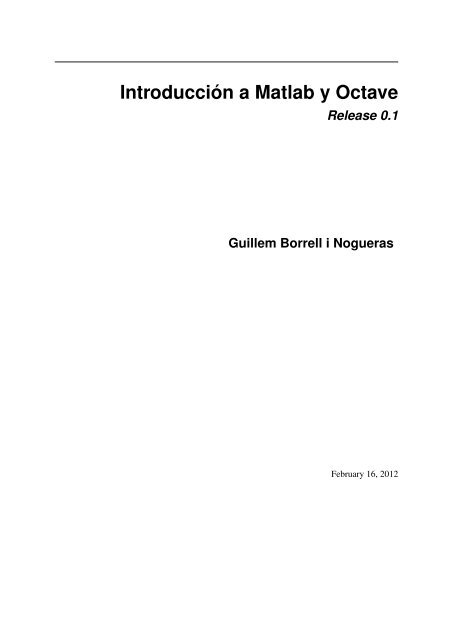You also want an ePaper? Increase the reach of your titles
YUMPU automatically turns print PDFs into web optimized ePapers that Google loves.
Introducción a Matlab y Octave<br />
Release 0.1<br />
Guillem Borrell i Nogueras<br />
February 16, 2012
Índice general<br />
1. Introducción 3<br />
1.1. Fundamentos de programación . . . . . . . . . . . . . . . . . . . . . . . . . . . . . . . . . . . . 3<br />
1.2. Matlab es un lenguaje de programación . . . . . . . . . . . . . . . . . . . . . . . . . . . . . . . 4<br />
1.3. Matlab es un lenguaje interpretado . . . . . . . . . . . . . . . . . . . . . . . . . . . . . . . . . . 4<br />
1.4. Matlab es un lenguaje dinámico . . . . . . . . . . . . . . . . . . . . . . . . . . . . . . . . . . . 5<br />
1.5. El intérprete Octave para el lenguaje de programación Matlab . . . . . . . . . . . . . . . . . . . 6<br />
1.6. Lenguajes de programación modernos . . . . . . . . . . . . . . . . . . . . . . . . . . . . . . . . 6<br />
2. Primer Contacto 7<br />
2.1. La interfaz gráfica de Matlab . . . . . . . . . . . . . . . . . . . . . . . . . . . . . . . . . . . . . 7<br />
2.2. La arquitectura de Matlab . . . . . . . . . . . . . . . . . . . . . . . . . . . . . . . . . . . . . . 9<br />
2.3. Octave . . . . . . . . . . . . . . . . . . . . . . . . . . . . . . . . . . . . . . . . . . . . . . . . 9<br />
2.4. Nuestro primer programa en Matlab . . . . . . . . . . . . . . . . . . . . . . . . . . . . . . . . . 10<br />
2.5. Nuestro primer programa en Octave . . . . . . . . . . . . . . . . . . . . . . . . . . . . . . . . . 11<br />
3. Escalares, vectores y polinomios 13<br />
3.1. Scripts y sesiones interactivas . . . . . . . . . . . . . . . . . . . . . . . . . . . . . . . . . . . . 13<br />
3.2. Operaciones aritméticas básicas . . . . . . . . . . . . . . . . . . . . . . . . . . . . . . . . . . . 13<br />
3.3. Definición de funciones . . . . . . . . . . . . . . . . . . . . . . . . . . . . . . . . . . . . . . . 15<br />
3.4. Vectores . . . . . . . . . . . . . . . . . . . . . . . . . . . . . . . . . . . . . . . . . . . . . . . 15<br />
3.5. Polinomios . . . . . . . . . . . . . . . . . . . . . . . . . . . . . . . . . . . . . . . . . . . . . . 18<br />
3.6. Ejercicio de síntesis . . . . . . . . . . . . . . . . . . . . . . . . . . . . . . . . . . . . . . . . . 20<br />
4. Matrices y Álgebra Lineal 23<br />
4.1. Rutinas de creación de matrices . . . . . . . . . . . . . . . . . . . . . . . . . . . . . . . . . . . 24<br />
4.2. Operaciones con matrices . . . . . . . . . . . . . . . . . . . . . . . . . . . . . . . . . . . . . . 25<br />
4.3. Ejercicio de Síntesis . . . . . . . . . . . . . . . . . . . . . . . . . . . . . . . . . . . . . . . . . 28<br />
4.4. Ejercicio propuesto . . . . . . . . . . . . . . . . . . . . . . . . . . . . . . . . . . . . . . . . . . 29<br />
5. Control de Flujo de Ejecución 31<br />
5.1. Iteradores . . . . . . . . . . . . . . . . . . . . . . . . . . . . . . . . . . . . . . . . . . . . . . . 31<br />
5.2. Condicionales . . . . . . . . . . . . . . . . . . . . . . . . . . . . . . . . . . . . . . . . . . . . 32<br />
6. Representación Gráfica 33<br />
6.1. Curvas en el plano . . . . . . . . . . . . . . . . . . . . . . . . . . . . . . . . . . . . . . . . . . 33<br />
6.2. Figura activa . . . . . . . . . . . . . . . . . . . . . . . . . . . . . . . . . . . . . . . . . . . . . 35<br />
6.3. Etiquetas . . . . . . . . . . . . . . . . . . . . . . . . . . . . . . . . . . . . . . . . . . . . . . . 35<br />
6.4. Otros comandos . . . . . . . . . . . . . . . . . . . . . . . . . . . . . . . . . . . . . . . . . . . 37<br />
I
6.5. Plot handles . . . . . . . . . . . . . . . . . . . . . . . . . . . . . . . . . . . . . . . . . . . . . 37<br />
6.6. Subplots . . . . . . . . . . . . . . . . . . . . . . . . . . . . . . . . . . . . . . . . . . . . . . . 39<br />
6.7. Representación de datos en el plano . . . . . . . . . . . . . . . . . . . . . . . . . . . . . . . . . 39<br />
6.8. Ejercicio de síntesis . . . . . . . . . . . . . . . . . . . . . . . . . . . . . . . . . . . . . . . . . 39<br />
7. Estadística Descriptiva y análisis de datos 43<br />
7.1. Distribuciones de frecuencias . . . . . . . . . . . . . . . . . . . . . . . . . . . . . . . . . . . . 43<br />
7.2. Medidas de concentración . . . . . . . . . . . . . . . . . . . . . . . . . . . . . . . . . . . . . . 44<br />
7.3. Medidas de dispersión . . . . . . . . . . . . . . . . . . . . . . . . . . . . . . . . . . . . . . . . 45<br />
7.4. Funciones de densidad de probabilidad conocidas . . . . . . . . . . . . . . . . . . . . . . . . . . 45<br />
7.5. Ejercicio de Síntesis . . . . . . . . . . . . . . . . . . . . . . . . . . . . . . . . . . . . . . . . . 46<br />
7.6. Ejercicio propuesto . . . . . . . . . . . . . . . . . . . . . . . . . . . . . . . . . . . . . . . . . . 47<br />
7.7. Análisis de Datos . . . . . . . . . . . . . . . . . . . . . . . . . . . . . . . . . . . . . . . . . . . 48<br />
8. Integración y Ecuaciones Diferenciales Ordinarias 49<br />
8.1. Integración Numérica . . . . . . . . . . . . . . . . . . . . . . . . . . . . . . . . . . . . . . . . 49<br />
8.2. Integración de problemas de Cauchy . . . . . . . . . . . . . . . . . . . . . . . . . . . . . . . . . 51<br />
8.3. Ejercicio propuesto . . . . . . . . . . . . . . . . . . . . . . . . . . . . . . . . . . . . . . . . . . 53<br />
8.4. Ejercicio propuesto . . . . . . . . . . . . . . . . . . . . . . . . . . . . . . . . . . . . . . . . . . 53<br />
9. Programación en Matlab 55<br />
9.1. Funciones . . . . . . . . . . . . . . . . . . . . . . . . . . . . . . . . . . . . . . . . . . . . . . . 55<br />
9.2. Ejercicio de síntesis . . . . . . . . . . . . . . . . . . . . . . . . . . . . . . . . . . . . . . . . . 56<br />
Bibliografía 57<br />
Índice 59<br />
II
Prólogo<br />
Esta es una breve introducción al lenguaje de programación Matlab orientada a alumnos que no han asistido<br />
nunca a un curso de programación. El único requisito para seguir este manual es una mente abierta. Matlab es útil<br />
y sencillo pero está lleno de sutilezas. Cualquiera puede escribir programas sencillos con Matlab después de un<br />
par de horas de práctica pero debemos tener siempre en cuenta que programar bien implica ser consciente de los<br />
detalles. Se necesita una mente abierta para entender que hacer las cosas bien es siempre importante.<br />
Versión 0.1<br />
Fecha March 18, 2011<br />
Más información en http://iimyo.forja.rediris.es<br />
Nota de Copyright<br />
© 2005-2010 Guillem Borrell i Nogueras. Se permite la copia, distribución y/o la modificación de este documento<br />
bajo los términos de la licencia GNU Free Documentation License, versión 1.2 o posterior publicada por la Free<br />
Software Foundation.<br />
1
Introducción a Matlab y Octave, Release 0.1<br />
2 Índice general
CAPÍTULO 1<br />
Introducción<br />
Tras encender Matlab la sensación puede ser de saturación. La interfaz gráfica de Matlab no se corresponde a la<br />
sencillez de uso real del programa. Al final terminaremos usando un par de cosas e ignorando el resto. Por ahora<br />
nos interesan sólo dos herramientas: la consola y el editor.<br />
El editor nos servirá para escribir o modificar los programas y la consola será nuestra vía principal de comunicación<br />
con Matlab. Cualquiera de las operaciones de la interfaz gráfica pueden realizarse únicamente escribiendo<br />
comandos en la consola. De momento es en lo único que debemos centrarnos, durante esta primera introducción<br />
bastará cone escribir comandos detrás del símbolo >>.<br />
1.1 Fundamentos de programación<br />
Nuestro punto de partida es así de simple:<br />
>> a = 1;<br />
Hay tres elementos en esta línea de código:<br />
a es una variable<br />
= es el operador asignación<br />
1 es el literal que define el número 1.<br />
Una variable es una palabra cualquiera. La única restricción es que no podemos utilizar unos pocos caracteres reservados<br />
como +, - o *. Debemos escoger siempre nombres bien descriptivos que permitan descifrar el algoritmo<br />
que se está implementando. Las velocidades pueden llamarse v y las coordenadas x e y respectivamente.<br />
El operador asignación almacena en memoria el resutado de la operación de su derecha y la asigna (por eso su<br />
nombre) a la variable. En Matlab cada comando sólo puede obtener un operador asignación y a su izquierda sólo<br />
puede haber una variable.<br />
Nota: Otros lenguajes de programación como C++ permiten la asignación en cualquier estructura de código. Por<br />
ejemplo<br />
#include <br />
int main(int argc, char *argv[])<br />
{<br />
int c;<br />
if(c = 1 > 0){<br />
std::cout
Introducción a Matlab y Octave, Release 0.1<br />
}<br />
return 0;<br />
Tiene la siguiente salida por pantalla:<br />
Mayor que cero<br />
1<br />
Esta estructura es sencillamente imposible en Matlab.<br />
Ahora tenemos un mecanismo para almacenar cualquier resultado independientemente de su naturaleza en la memoria<br />
del ordenador. Esta es la esencia de la programación: calcular a partir de datos almacenados en la memoria.<br />
Ahora tenemos muchas preguntas por contestar. ¿Qué estamos calculando realmente? ¿Cómo se almacenan los<br />
resultados en la memoria? etc. Todas estas preguntas encontrarán respuesta más tarde.<br />
Importante: Matlab distingue entre letras mayúsculas y minúsculas en los nombres de las variables.<br />
Para ayudarnos en las sesiones interactivas Matlab define una variable especial llamada ans y que no debemos<br />
sobreescribir nunca. Cada vez que ejecutemos un comando y no asignemos su resultado a una variable Matlab<br />
hará dicha asignación de manera completamente automática a la variable ans.<br />
>> 2+2<br />
ans =<br />
4<br />
1.2 Matlab es un lenguaje de programación<br />
Matlab es un lenguaje de programación, un conjunto de reglas para escribir programas de ordenador. Matlab es<br />
un lenguaje de programación orientado al Cálculo Numérico (de ahí su nombre Matrix Laboratory) y es difícil<br />
encontrarle cualquier otra aplicación. Desde un punto de vista estético y práctico Matlab es un buen lenguaje de<br />
programación para realizar programas breves y simples. Matlab no es adecuado para:<br />
Implementación de algoritmos complejos que requieran de modelos de datos complejos organizados de<br />
forma jerárquica. Aunque con Matlab podemos programar utilizando la orientación a objetos no puede<br />
considerarse un buen lenguaje para ello.<br />
Computación de alto rendimiento. El HPC es un caso de uso extremo de los recursos de cálculo. Matlab<br />
tiene un rendimiento razonable en la mayoría de los casos pero un buen programador puede multiplicar<br />
entre diez y cien veces la velocidad de ejecución de un programa utilizando C o Fortran.<br />
Grandes proyectos de software. Matlab no es una buena elección para un programa que crece más allá de<br />
unos cuantos miles de líneas. No hay una razón única para ello pero se podría decir que la complejidad del<br />
código escala mal.<br />
Pero lo realmente valioso de Matlab no son sus capacidades como lenguaje sino las siguientes:<br />
Existe un uso generalizado de Matlab en Ingeniería, es una herramienta de gran popularidad y es útil para<br />
una carrera profesional. Esto lo ha convertido en un estándar de-facto para la escritura de pequeños programas<br />
de simulación.<br />
Matlab cuenta con una extensa biblioteca de funciones que cubren casi todas las disciplinas de la Ciencia y<br />
la Ingeniería extensamente documentada y de fácil uso.<br />
1.3 Matlab es un lenguaje interpretado<br />
Los lenguajes de programación, como los lenguajes naturales escritos, no son más que una serie de normas para<br />
transmitir conceptos. Mientras el lenguaje escrito sirve para que los seres humanos se comuniquen entre ellos los<br />
lenguajes de programación se crearon para comunicarse con los ordenadores mediante una serie finita de claves.<br />
4 Capítulo 1. Introducción
Introducción a Matlab y Octave, Release 0.1<br />
Los lenguajes de programación también tienen gramática y léxico pero son mucho más simples que, por ejemplo,<br />
los de la lengua castellana. Los seres humanos estamos educados para convertir palabras y frases en sonidos. Hay<br />
que dotar a los ordenadores de un método para convertir el código implementado en un lenguaje de programación<br />
en órdenes que sea capaz de cumplir. Hay casi una infinidad de maneras de lograr este objetivo. A diferencia de<br />
la mayoría de los cursos sobre lenguajes de programación los describiremos por orden cronológico, aunque no<br />
rigurosamente.<br />
Cuando apareció el ordenador programable la única manera de comunicarse con él era describir sin ambigüedad<br />
qué sucedía con cada posición de memoria. Este código de bajo nivel, llamado comúnmente ensamblador, es<br />
traducido a lenguaje máquina que ya un ordenador es capaz de entender. Aunque hoy este método de programación<br />
pueda parecer inverosímil es la mejor manera de mover máquinas lentas y con poca memoria como las de entonces.<br />
El paso siguiente llegó con la aparición de los compiladores. A medida que los ordenadores se hacían más potentes<br />
escribir los programas en ensamblador empezó a hacerse una tarea muy laboriosa. El número de direcciones de<br />
memoria crecía exponencialmente y las arquitecturas, aunque seguían el modelo de Von Neumann, se hacían más<br />
complejas. El siguiente paso fue utilizar el mismo ordenador para traducir desde un lenguaje más humano, de alto<br />
nivel, a ensamblador. El ensamblador pasó de ser un lenguaje de uso a un léxico intermedio. El programa que<br />
convierte este código de alto nivel se llama compilador.<br />
Este planteamiento tiene una ventaja adicional. El código ensamblador no es el mismo para todas las arquitecturas.<br />
Un programa compilado para x86 no puede ejecutarse en SPARC o POWER pero el código es el mismo. El<br />
programa de Kernighan y Ritchie [KnR]<br />
#include "stdio.h"<br />
int main()<br />
{<br />
printf("Hello, world!\n");<br />
}<br />
Produce exactamente el mismo resultado en cualquier ordenador siempre que disponga de un compilador de<br />
lenguaje C. Esto asegura la portabilidad a nivel de código, no a nivel de ejecutable.<br />
El paso siguiente es poder utilizar un ensamblador independiente de cada arquitectura mediante un traductor de<br />
código propio a código máquina. Esta aplicación se llama máquina virtual. Una máquina virtual es tan lista como<br />
se desee (mucho más lista que un procesador) y realizará tareas como la declaración de variables, la liberación de<br />
memoria o la gestión del flujo de ejecución. El conjunto compilador y máquina virtual se denomina intérprete y<br />
los lenguajes que soportan este funcionamiento se llaman lenguajes interpretados. Que el código sea ejecutado<br />
por un programa y no por el propio ordenador es mucho más lento, por este motivo las máquinas virtuales no se<br />
popularizaron hasta finales de los noventa.<br />
El paso siguiente es hacer desaparecer incluso este ensamblador intermedio y con él el compilador. Ya no existe<br />
un compilador y una máquina virtual sino que sólo un programa, el intérprete, realiza todo el trabajo. Este último<br />
planteamiento no es necesariamente superior en eficacia o rendimiento a una máquina virtual, simplemente es más<br />
fácil de diseñar e implementar. Matlab pertenece a este último grupo.<br />
1.4 Matlab es un lenguaje dinámico<br />
En muchos lenguajes de programación como C o Fortran es imprescindible declarar cada variable. La definición<br />
estricta de declaración es la de identificar un determinado espacio en la memoria del ordenador con un nombre.<br />
Volviendo otra vez a un C que cualquiera pueda entender la declaración<br />
int a;<br />
significa que un espacio en la memoria física lo suficientemente grande como para almacenar un entero va a recibir<br />
el nombre de a. Estos lenguajes, los que asocian variables a memoria, se llaman estáticos<br />
La llegada de los lenguajes interpretados permitió manejar la memoria de una manera mucho más versátil. Java,<br />
que aunque es interpretado es también estático, incluye un recolector de basura que descarga al programador de<br />
la tarea de limpiar la memoria. Pero la mayoría de los lenguajes interpretados modernos como Python o Ruby son<br />
además dinámicos. En un lenguaje dinámico no existen declaraciones porque el concepto de variable es distinto,<br />
1.4. Matlab es un lenguaje dinámico 5
Introducción a Matlab y Octave, Release 0.1<br />
ya no es el nombre que se asocia a un espacio en la memoria, es el nombre de un valor. De esta manera la<br />
variable tiene un sentido mucho más natural, más matemático. Matlab es un lenguaje dinámico aunque no puede<br />
considerarse moderno.<br />
Desde el punto de vista del intérprete cualquier variable o estructuras de variables son mutables en tiempo de<br />
ejecución complicando significativamente el manejo de memoria.<br />
Programar con un lenguaje dinámico es completamente distinto hacerlo con uno estático. La mayor versatilidad<br />
suele venir acompañada de mayor coste computacional o de nuevos errores de programación. No debemos perder<br />
nuca de vista que la programación es la manipulación de datos almacenados en la memoria de un ordenador y con<br />
un lenguaje dinámico estamos más lejos de los mismos.<br />
1.5 El intérprete Octave para el lenguaje de programación Matlab<br />
Cuando consideramos Matlab un lenguaje de programación la razón de ser de Octave se hace obvia. Muchos<br />
desarrolladores querían utilizar el lenguaje Matlab pero o bien no podían permitirse el coste de una licencia o<br />
no estaban dispuestos a utilizar software propietario. Octave no es exactamente un intérprete para el lenguaje<br />
Matlab porque es un objetivo móvil, cambia en cada versión y muchas de las funcionalidades deben entenderse<br />
por ingeniería inversa. Una diferencia que sí se mantendrá durante mucho tiempo es que, mientras Matlab es<br />
un entorno de desarrollo integrado, Octave es sólo un intérprete y necesitaremos otras herramientas para hacerlo<br />
verdaderamente funcional.<br />
Octave cuenta con un grupo de desarrolladores entusuasta y una enorme comunidad de usuarios. Si tenéis algún<br />
problema utilizando Octave recomiendo encarecidamente darse de alta en la lista de correo. Podéis encontrar más<br />
información en http://www.octave.org. Octave funciona en prácticamente cualquier sistema operativo mayoritario<br />
como Windows, Linux, MacOS X, Solaris...<br />
Nota: Octave está ganando importancia dentro de entornos grid y en el cloud computing. En un entorno grid todos<br />
los recursos están abstraídos de manera que el usuario no sabe en realidad dónde está ejecutando cada tarea; es el<br />
middleware el que decide cuál es el entorno de ejecución más adecuado. Esto significa que debe haber una licencia<br />
de Matlab por cada tarea en grid que lo requiera, algo que puede estar fuera del alcance de la infraestructura por<br />
motivos de coste. Octave representa una alternativa a Matlab en estos entornos.<br />
1.6 Lenguajes de programación modernos<br />
Los ordenadores lo han cambiado todo. Fuerno inventados para ayudarnos en tareas repetitivas pero ahora forman<br />
parte de cada aspecto de nuestra vida. El primer ordenador que se instaló en España fue un mainframe IBM para<br />
calcular declaraciones de hacienda. Ahora hay más teléfonos móviles que habitantes. Pero un ordenador es algo<br />
vacío sin software, y cada línea de código ha sido programado en un lenguaje de programación.<br />
Hay cientos de lenguajes de programación pero sólo unos pocos llegan a ser populares. Quizás habéis oído hablar<br />
alguna vez de C, C++ o Java. Pero hay muchos más: Python, Ruby, Perl, Erlang, Lua, C#, Fortran, Haskell, Effiel,<br />
Smalltalk, Javascript, Ocaml, Ada... Todos ellos tienen miles de usuarios. Hablemos de alguno de ellos.<br />
Google utiliza sólo cuatro lenguajes de programación: C++, Java, Javascript y Python, quizás no conozcáis el<br />
último. Python es quizás el lenguaje de programación más consistente y simple. Es directo, fácil de aprender<br />
y con todas las posibilidades que se esperan de un lenguaje de programación moderno: orientación a objetos,<br />
modularidad, iteradores, una enorme librería estándar... Se dice que Python es tan simple que nunca debería ser<br />
el primer lenguaje de programación de nadie: luego el resto parecen demasiado difíciles. Por último y no menos<br />
importante: es software libre.<br />
Fortran fue el primer lenguaje de programación y es aún una herramienta común en Ciencia e Ingeniería. Desde<br />
su creación a finales de los cincuenta ha visto como una media docena de revisiones, el último estándar es Fortran<br />
2008. Desde el gremio de la informática muchos programadores tildan a Fortran de un lenguaje obsoleto. Quien<br />
lo diga probablemente no haya usado Fortran en su vida.<br />
6 Capítulo 1. Introducción
2.1 La interfaz gráfica de Matlab<br />
CAPÍTULO 2<br />
Primer Contacto<br />
La interfaz gráfica de Matlab es prácticamente idéntica en cualquiera de sus versiones independientemente del<br />
sistema operativo.<br />
Figura 2.1: Captura de la interfaz gráfica de Matlab R2008b<br />
Vemos que la ventana principal está dividida en apartados con una función específica. Cada uno de estos apartados,<br />
a excepción del menú, es una ventana que puede moverse dentro de la propia aplicación. Esto permite que ordenemos<br />
Matlab para ajustarlo mejor a nuestras necesidades. Las tres únicas zonas que de momento nos interesan<br />
están marcadas con un número en la imagen.<br />
El icono señalado con el número 1 siginfica nuevo archivo y sirve para abrir el editor de Matlab. Será nuestra<br />
herramienta de trabajo y pronto le dedicaremos una sección.<br />
El recuadro señalado con el número 2 es el diálogo para seleccionar el directorio de trabajo. A medida que vayamos<br />
escribiendo código lo guardaremos en algún lugar del ordenador. Para poder utilizarlos en un futuro es importante<br />
7
Introducción a Matlab y Octave, Release 0.1<br />
que Matlab sepa dónde lo hemos dejado. Matlab ya sabe, porque así viene configurado de fábrica, dónde tiene<br />
guardadas las funciones propias de la aplicación y de los distintos toolkits pero no sabe dónde están las que hemos<br />
escrito.<br />
Advertencia: Matlab busca funciones y scripts en los directorios especificados por la función path. El<br />
primero de ellos es siempre el especificado en el diálogo Current Directory.<br />
path(path, dir)<br />
Sin argumentos imprime en la pantalla los directorios donde Matlab busca los archivos. En el caso de darle<br />
dos argumentos, normalmente el primero será simplemente path mientras que el segundo será el nombre<br />
de un directorio que queramos añadir a la lista.<br />
Por ejemplo, para añadir un directorio en un sistema operativo UNIX<br />
>> path(path,’/home/yo/funciones_matlab’)<br />
Para añadir un directorio en un sistema Windows<br />
>> path(path,’c:\yo\funciones_matlab’)<br />
Por último, pero no menos importante, el número 3 es la consola de Matlab. Como quedó claro en la introducción,<br />
en realidad Matlab no es más que un intérprete para un lenguaje de programación y nuestra vía directa de<br />
comunicación con el mismo es la consola. De hecho, no existe ninguna acción de la interfaz gráfica que no pueda<br />
ejecutarse también mediante la consola. De hecho, cuando ejecutamos un programa no es ni siquiera imprescindible<br />
que la interfaz gráfica esté abierta.<br />
Truco: Uno de los atajos de teclado más útiles del editor de matlab es utilizar la tecla F5 para guardar y ejecutar<br />
el código que estamos escribiendo.<br />
La siguiente pieza es el editor.<br />
Figura 2.2: Captura del editor de Matlab R2008b<br />
La definición de programar es escribir código y para ser realmente productivos es importante utilizar una buena<br />
herramienta y conocerla. No es ni mucho menos necesario utilizar el editor de Matlab para escribir nuestros scripts<br />
pero se trata de una buena opción.<br />
8 Capítulo 2. Primer Contacto
Introducción a Matlab y Octave, Release 0.1<br />
El editor cuenta con casi todas las capacidades que se esperan de una herramienta de programación moderna.<br />
Coloreado de código<br />
Análisis sintáctico capaz de detectar errores antes de ejecutar el código<br />
Depurador integrado<br />
Una de las características que ha integrado en las últimas versiones es el modo celda que nos ayudará a dividir<br />
grandes archivos en partes ejecutables independientemente sólo comentando el código de una manera particular.<br />
La interfaz gráfica nos sirve también para consultar la documentación del programa. Es completa, extensa y de<br />
calidad. Hablaremos con más calma sobre la ayuda de Matlab en el siguiente capítulo.<br />
2.2 La arquitectura de Matlab<br />
Por motivos de licencias, Matlab está dividido en paquetes. Cada uno cumple una función específica y puede ser<br />
adquirido a parte. Esto impone una limitación añadida a Matlab porque, aunque una empresa o una universidad<br />
se haya gastado grandes cantidades de dinero en licencias de Matlab, es posible que no haya adquirido el toolbox<br />
que necesitamos.<br />
2.2.1 Simulink<br />
Simulink es una herramienta de diseño y modelado de sistemas dinámicos. Simulink utiliza Matlab para realizar<br />
los cálculos, puede extenderse con Matlab y se distribuye junto con Matlab, pero no es Matlab. Simulink se basa<br />
en conectar modelos, expresados por bloques, que se transmiten información.<br />
Simulink tiene sus limitaciones. No siempre un sistema se puede llegar a modelar de manera eficiente sólo con<br />
bloques y conexiones debido a que no siempre la información transmitida es equivalente a la información que<br />
pasa por un cable. Nunca debe presentarse Simulink como una alternativa a la programación directa de un modelo<br />
sino como una plataforma de modelado de sistemas simples o de integración para que varios ingenieros trabajen<br />
sin colisionar en el mismo sistema.<br />
2.3 Octave<br />
En su propia documentación se describe Octave como un lenguaje de programación de alto nivel orientado al<br />
Cálculo Numérico. Proporciona una consola para resolver problemas lineales y no lineales con el ordenador y<br />
para desarrollar experimentos numéricos.<br />
Octave puede ser copiado, modificado y redistribuído libremente bajo los términos de la licencia GNU GPL tal<br />
como se publica por la Free Software Foundation.<br />
Octave fue diseñado para ser una herramienta dentro de la línea de comandos del sistema operativo GNU, aunque<br />
posteriormente ha sido portado a muchos más sistemas operativos. También en un principio fue un lenguaje de<br />
programación independiente pero ha ido convergiendo a Matlab hasta el punto de buscar la compatibilidad con<br />
él. Tampoco ha sido nunca un objetivo dotarle de interfaz gráfica pero podemos encontrar ya un par de ellas con<br />
calidad suficiente.<br />
Aunque Octave es capaz de ejecutar la mayoría del código escrito en Matlab tanto su historia como su arquitectura<br />
interna es completamente distinta. Una de las diferencias más evidentes es que están escritos en lenguajes de<br />
programación distintos, Matlab en C y Octave en C++.<br />
Octave es hoy en día una herramienta inferior a Matlab pero para tratarse de algo totalmente gratuito desarrollado<br />
por una comunidad de ingenieros, científicos y entusiastas se trata de una herramienta de una calidad altísima. Para<br />
pequeños proyectos es una alternativa completamente viable a Matlab además cuenta con la ventaja de utilizar el<br />
mismo lenguaje de programación. Otras plataformas de cálculo para Ciencia e Ingeniería como Scilab o IDL<br />
cuentan con sus propios lenguajes de programación.<br />
2.2. La arquitectura de Matlab 9
Introducción a Matlab y Octave, Release 0.1<br />
2.3.1 QtOctave<br />
Se trata de la interfaz gráfica más completa disponible para Octave en la actualidad. No es parte de Octave sino<br />
que se trata de un proyecto independiente y separado. Al igual que Octave se trata de software que puede copiarse,<br />
modificarse y distribuirse siempre que se haga respetando la licencia GNU GPL.<br />
Al igual que Matlab proporciona acceso a la consola y un editor. Aunque aún no dispone de depurador integrado<br />
sí proporciona un sistema de control de versiones que puede resultarnos útil cuando el código que escribimos se<br />
acerca a los millares de líneas.<br />
2.4 Nuestro primer programa en Matlab<br />
Antes de escribir código o implementar algún algoritmo es necesario que nos familiaricemos con el entorno de<br />
desarrollo. Este primer programa constará de una función y de un script que llama a la función. Así construiremos<br />
una estructura de programa que se repite en la gran mayoría de casos; nuestros programas serán una colección de<br />
funciones que son llamadas por un script que funcionará como un programa principal.<br />
Nota: El lector que haya programado alguna vez en C o cualquier lenguaje basado en C como C++ o Java<br />
reconocerá esta manera de trabajar. La diferencia es que en Matlab no hacen falta cabeceras de ningún tipo y el<br />
programa principal puede llamarse de cualquier manera. La limitación es que, al no poder crear cabeceras, todas<br />
las funciones deberán encontrarse ya en los directorios especificados por path.<br />
Abriremos el editor y en él escribiremos lo siguiente<br />
aprsin = @(x) x - x.^3/6;<br />
x = linspace(-pi,pi,100);<br />
plot(x,aprsin(x),x,sin(x));<br />
Guardaremos el script con el nombre que más nos apetezca, siempre con la extensión .m. Luego, en la consola,<br />
escribiremos el nombre que hemos utilizado para el archivo sin la extensión. Si todo ha salido bien aparecerá lo<br />
siguiente.<br />
Figura 2.3: Resultado del script<br />
10 Capítulo 2. Primer Contacto
2.5 Nuestro primer programa en Octave<br />
Introducción a Matlab y Octave, Release 0.1<br />
A diferencia de Matlab, Octave es programa diseñado para ser utilizado en la consola del sistema. Dicho de esta<br />
manera parece que volvemos a los años 80 antes que se popularizara Windows pero si nos fijamos un poco en la<br />
interfaz de Matlab veremos que a medida que nos volvamos más hábiles en el uso del lenguaje de programación<br />
usaremos más el intérprete de comando y menos los accesorios que lo rodean.<br />
En Octave uno de los comandos más usados es edit, que también existe en Matlab.<br />
edit()<br />
Función que controla el editor asociado al intérprete. En el caso de Matlab se trata del intérprete propio<br />
mientras que Octave utiliza el intérprete predeterminado del sistema. Por ejemplo, para editar la función<br />
nueva aprsin.m escribiremos<br />
>> edit aprsin.m<br />
2.5. Nuestro primer programa en Octave 11
Introducción a Matlab y Octave, Release 0.1<br />
12 Capítulo 2. Primer Contacto
CAPÍTULO 3<br />
Escalares, vectores y polinomios<br />
El siguiente paso en cualquier curso de programación es dar una visión general de las características del lenguaje.<br />
Tratar todas las sentencias, operadores, estructuras... Esto, a parte de ser terriblemente aburrido, no es necesariamente<br />
útil en estos casos. Nuestro objetivo es dominar las habilidades básicas para ser capaces de resolver<br />
elegantemente problemas simples con Matlab. Será más adecuado ir aprendiendo el lenguaje sobre la marcha<br />
3.1 Scripts y sesiones interactivas<br />
Debemos acostumbrarnos a ir escribiendo nuestro trabajo en el editor, esto es, crear programas (también llamados<br />
guiones o scripts) y ejecutarlos a través del intérprete. Una pregunta recurrente de quien empieza con Matlab y<br />
lleva un rato utilizando la consola. ¿Cómo puedo guardar todo mi progreso? La respuesta es que nunca deberías<br />
haber hecho nada importante con la consola.<br />
La consola, con su línea de comandos, sirve para operaciones simples y para interactuar con nuestros scripts.<br />
Cuando escribimos código que de verdad queremos guardar debemos hacerlo en un editor. El primer paso es<br />
entender cómo funcona el editor de Matlab, o por lo menos un editor que sea se lleve bien con Matlab.<br />
No necesitaremos el editor en este breve tutorial pero estáis avisados. Aprenderemos más sobre editores, scripts y<br />
atajos de teclado en un rato.<br />
3.2 Operaciones aritméticas básicas<br />
Podemos utilizar Matlab como una calculadora asombrosamente potente para realizar operaciones sencillas y para<br />
aplicar funciones elementales. Una suma es tan sencilla como podría serlo<br />
>> 2 + 2<br />
ans =<br />
4<br />
Recordad que las variables sirven para almacenar resultados en la memoria y volverlos a utilizar<br />
>> a = 4;<br />
>> a + 2;<br />
ans =<br />
6<br />
Importante: Por omisión Matlab siempre muestra el resultado del último cálculo. Esto sucede tanto en sesiones<br />
interactivas como en los programas que escribamos en el editor. Para prevenir la salida de una ristra interminable<br />
de resultados intermedios debemos escribir un punto y coma al final de cada línea.<br />
13
Introducción a Matlab y Octave, Release 0.1<br />
Los operadores matemáticos básicos se expresan en Matlab mediante los siguientes símbolos:<br />
Suma: +.<br />
Resta: -. El signo menos también sirve como prefijo para expresar que un número es negativo.<br />
Multiplicación: .*.<br />
División: ./.<br />
Potencia: .^.<br />
Importante: Probablemente os sorprenda el hecho que los últimos tres operadores utilicen un punto y no sean<br />
simplemente el símbolo. La razón la entenderemos en el momento en el que empecemos a operar con matrices.<br />
Hay muchos más operadores aritméticos, de momento nos hemos ceñido a los más básicos.<br />
Matlab es capaz de operar con números complejos gracias a que el número imaginario i es una constante expresada<br />
por la variable i. Cualquier número multiplicado por i será en realidad la componente imaginaria de un número<br />
complejo. Por ejemplo<br />
>> a = 1;<br />
>> b = 1.*i;<br />
>> a + b<br />
ans = 1 + 1i<br />
>> a .* b<br />
ans = 0 + 1i<br />
Advertencia: Matlab no mostrará ningún aviso en el caso que sobreescribamos i. Para evitar posibles accidentes<br />
podemos utilizar símbolos alternativos para expresar la constante imaginaria: j, I y J.<br />
Lo que convierte a Matlab en una herramienta útil es la enorme biblioteca de funciones que cubre prácticamente<br />
cualquier disciplina del cálculo numérico, desde el Álgebra Lineal al análisis de señales pasando por la teoría de<br />
juegos o las redes neuronales. Cualquier función tiene argumentos de entrada y argumentos de salida y Matlab los<br />
trata de una manera un poco particular. Las funciones más simples tienen sólo un argumento de entrada y otro de<br />
salida<br />
>> sin(1.4)<br />
ans = 0.98545<br />
>> sqrt(4)<br />
ans = 2<br />
Como no hemos asignado el argumento de salida a ninguna variable Matlab ha utilizado la variable especial ans<br />
de la que hemos hablado en el capítulo anterior. Hay funciones que tienen varios argumentos de entrada y de salida<br />
como por ejemplo la función quad que calcula la integral numérica de una función en un intervalo dado. quad<br />
tiene cinco argumentos de entrada y cuatro de salida y es prácticamente imposible que la utilicemos correctamente<br />
sin consultar la documentación. Hacerlo es tan sencillo como escribir lo siguiente en el intérprete<br />
>> help(quad)<br />
Acabamos de aprender el nombre de la función más importante de Matlab, help. Todas las funciones de la<br />
biblioteca de Matlab están perfectamente documentadas y tenemos acceso a esa información a través de help.<br />
Siempre que sea matemáticamente consistente cualquier función operará indistintamente con números reales y<br />
complejos:<br />
>> a = 1.6;<br />
>> b = 3.4.*i;<br />
>> exp(b)<br />
ans = -0.96680 - 0.25554i<br />
Ejercicio 1<br />
14 Capítulo 3. Escalares, vectores y polinomios
Introducción a Matlab y Octave, Release 0.1<br />
Define tres variables con los siguientes valores: a = 1.5, b = 3.4 y c = 5.2. Calcula el valor de d para d = a<br />
Ejercicio 2<br />
b c<br />
ca − ba En un Congreso Internacional de Matemáticas se votó como la fórmula más bella e iπ = −1. Comprueba que<br />
Matlab piensa que esta fórmula es correcta. Te conviene utilizar la constante pi.<br />
Ejercicio 3<br />
Comprueba que el producto de dos números complejos es igual al producto de sus módulos y la suma de sus<br />
argumentos. Puede ser que necesites las funciones angle y abs.<br />
Ejercicio 4<br />
No existe el infinito en Matlab porque sirve para el Cálculo Numérico, no para el Cálculo Simbólico. Pero hay una<br />
constante propia llamada Inf que es un número lo suficientemente grande como para ser el infinito en la práctica<br />
(es un número más grande que el total de átomos de la masa conocida del Universo). La función tangente, tan<br />
conecta el valor de π con el infinito: ∞ = tan( π<br />
2 ). Si utilizamos la expresión anterior para calcular el infinito en<br />
Matlab no llegamos a un número tan grande. ¿Puedes dar una explicación?<br />
3.3 Definición de funciones<br />
Ahora ya sabemos operar con escalares y con funciones simples. El siguiente paso es aprender a definir nuestras<br />
propias funciones. Hay dos maneras de definir una función en Matlab, de momento nos basta con la más sencilla y<br />
a la vez la menos potente: mediante el operador @(). La sintaxis queda bien clara mediante el siguiente ejemplo:<br />
>> fsin = @(x) x - x.^3/6<br />
fsin =<br />
@(x) x - x .^ 3 / 6<br />
>> fsin(pi)<br />
ans = 8.3093<br />
Una función definida por el usuario puede hacer uso tanto de otras funciones independientemente de su origen.<br />
>> comp = @(x) fsin(x) - sin(x)<br />
comp =<br />
@(x) fsin (x) - sin (x)<br />
>> comp(0.1)<br />
ans = 3.3325e-004<br />
Nota: Técnicamente lo que hemos definido antes no es exactamente una función y de hecho no se llama función<br />
sino función anónima. Pero de momento no encontraremos ninguna diferencia.<br />
3.4 Vectores<br />
El vector es el tipo derivado más simple de Matlab. Se trata de una concatenación de números ordenados en fila.<br />
La característica más importante de los vectores es que son un conjunto ordenado del que podemos tomar uno o<br />
varios de sus elementos a partir de su índice.<br />
La manera más sencilla de definir un vector es utilizando un literal:<br />
3.3. Definición de funciones 15
Introducción a Matlab y Octave, Release 0.1<br />
>> v = [11,12,13,14,15,16,117,18,19]<br />
v =<br />
11 12 13 14 15 16 17 ...<br />
Podemos obtener un elemento del vector llamándolo como si fuera una función<br />
>> v(2)<br />
ans = 12<br />
Obtener porciones del vector es tan fácil como obtener elementos. Basta con separar el primer ínidice del último<br />
con dos puntos<br />
>> v(2:4)<br />
ans =<br />
12 13 14<br />
También podemos utilizar otro vector para obtener un vector con elementos individuales<br />
>> v([2,4,6,7])<br />
ans =<br />
12 14 16 17<br />
Difíclmente escribiremos nunca un vector largo en Matlab. O lo obtenderemos como dato o utilizaremos una<br />
función específicamente diseñada para ello como linspace o logspace.<br />
linspace(base, limit, N)<br />
Devuelve un vector fila con N elementos separados linealmente entre base y limit<br />
Ejemplo:<br />
>> linspace(0,10,11)<br />
ans =<br />
0 1 2 3 4 5 6 7 8 9 10<br />
logspace(base, limit, N)<br />
Similar a linspace excepto que los valores están espaciados logarítmicamente entre 10 base y 10 limit .<br />
Cuando un vector se opere con un escalar se operará con cada uno de los elementos del vector.<br />
>> v = [1,2,3,4];<br />
>> 3+v<br />
ans =<br />
4 5 6 7<br />
>> 3.*v<br />
ans =<br />
3 6 9 12<br />
Si los dos operandos son vectores el requisito fundamental es que ambos tengan el mismo tamaño.<br />
>> w = [8,7,6,5];<br />
>> v+w<br />
ans =<br />
9 9 9 9<br />
>> v.*w<br />
ans =<br />
8 14 18 20<br />
16 Capítulo 3. Escalares, vectores y polinomios
Introducción a Matlab y Octave, Release 0.1<br />
Importante: No existe una multiplicación de vectores, la operación anterior es operar los vectores elemento<br />
elemento, lo que corresponde más a una tabla que a lo que se esperaría de un vector. De hecho en Cálculo Numérico<br />
no hay ninguna diferencia entre un vector y una simple lista de números.<br />
Una operación importante cuando se habla de vectores es el producto escalar, que se define como.<br />
u · v = �<br />
uivi (3.1)<br />
En Maltab puede calcularse con la función dot.<br />
dot(u, v, dim)<br />
Calcula el producto escalar de dos vectores. El tercer argumento, dim es de utilidad en el caso que alguno<br />
de los dos argumentos o ambos sean matrices.<br />
>> dot(v,w)<br />
ans = 60<br />
Aunque sea mucho menos eficiente también podemos calcular ese producto escalar utilizando la definición de la<br />
operación y la función sum.<br />
sum(x, dim)<br />
Suma los elementos de un vector. dim es de utilidad cuando el argumento sea una matriz.<br />
>> sum(v.*w)<br />
ans = 60<br />
Advertencia: En muchos programas escritos en Matlab encontraremos el producto escalar escrito como<br />
>> u’*v<br />
Es una operación válida, aunque aún no sepamos qué operaciones son el apóstrofe y el asterisco sin punto<br />
respectivamente. El problema de no utilizar la función dot es que estamos utilizando una sintaxis ambigua,<br />
no sabemos si u y v son vectores, además de ser una opreación mucho más propensa a fallar sin dar excesiva<br />
información del porqué. Recordad que la belleza es importante.<br />
prod(x, dim)<br />
Calcula el producto de los elementos de un vector. dim es de utilidad cuando el argumento sea una matriz.<br />
Una técnica importante en Matlab es la concatenación de dos vectores que puede hacerse simplemente pegándolos<br />
>> a = [1,2,3];<br />
>> b = [4,5,6];<br />
>> [a,b]<br />
ans =<br />
1 2 3 4 5 6<br />
o utilizando la función cat.<br />
Ejercicio 5<br />
Cuando Gauss contaba siete años el profesor les puso un ejercicio para tenerlos entretenidos un rato. ¿Cuánto es la<br />
suma de todos los números enteros entre 1 y 100? Gauss llegó fácilmente al reultado en sólo unos pocos segundos<br />
porque vio que sumando pares de números 1+99, 2+98, 3+97... La operación podía reducirse a 50 × 99+100. Con<br />
Matlab se puede hacer la operación por fuerza bruta de muchas maneras pero... ¿Eres capaz de hacerlo con sólo<br />
una línea de código?<br />
Ejercicio 6<br />
3.4. Vectores 17<br />
i
Introducción a Matlab y Octave, Release 0.1<br />
El número pi puede calcularse mediante la siguiente serie:<br />
π 2 − 8<br />
16 =<br />
∞�<br />
n=1<br />
1<br />
(2n − 1) 2 (2n + 1) 2<br />
¿Cuántos términos son necesarios para llegar a una precisión de 10 −12 ? ¿Cuánta es la precisión de la suma de 100<br />
términos?<br />
3.5 Polinomios<br />
Se define un polinomio de grado n como<br />
pn(x) = a0 + a1x + a2x 2 + . . . + an−1x n−1 + anx n<br />
No es más que una función en la que el valor de la variable se eleva sucesivamente a una potencia hasta n y se<br />
multiplica por una constante. Utilizando el símbolo del sumatorio la expresión anterior puede compactarse a:<br />
pn(x) =<br />
n�<br />
aix i<br />
Si nos fijamos un momento en la expresión (3.2) observaremos que un polinomio puede expresarse fácilmente en<br />
forma de vector utilizando sus coeficientes. El orden puede deducirse fácilmente con el número de coeficientes.<br />
Matlab utiliza vectores para expresar los polinomios con la única salvedad que los almacena del modo inverso al<br />
que hemos escrito (3.2). El polinomio x 3 − x + 1 sería en Matlab<br />
>> p = [1, 0, -1, 1];<br />
La operación más común con un polinomio es evaluarlo en un punto dado, para ello utilizaremos la función<br />
polyval.<br />
polyval(p, x)<br />
Evalúa el polinomio p en el punto x<br />
Ejemplo<br />
>> p = [1, 0, -1, 1];<br />
>> polyval(p,3)<br />
ans = 25<br />
La importancia de los polinomios es que, siendo una función, todas las operaciones elementales (suma, resta,<br />
multiplicación y división) pueden reducirse sólo a operaciones con sus coeficientes. De esta manera podemos<br />
convertir operaciones simbólicas en operaciones puramente numéricas. Tomemos por ejemplo estas dos funciones:<br />
p(x) = 4x 3 − x y q(x) = x 2 + 6. Sumar y restar estas dos funciones es trivial, pero no multiplicarlas. Como se<br />
trata de una operación con coeficientes Matlab la hará sin inmutarse<br />
>> p = [4, 0, -1, 0];<br />
>> q = [1, 0, 6];<br />
>> conv(p,q)<br />
ans =<br />
4 0 23 0 -6 0<br />
conv(u, v)<br />
Calcula la convolución de dos vectores de coeficientes. En el caso de vectores, la convolución es la misma<br />
operación que el producto.<br />
Efectivamente p(x) ∗ q(x) = 4x 5 + 23x 3 − 6x.<br />
Dividir dos polinomios nos servirá para aprender cómo tratar las funciones con dos argumentos de salida. De<br />
define la división de dos polinomios como<br />
i=0<br />
p(x) = q(x) ∗ c(x) + r(x)<br />
18 Capítulo 3. Escalares, vectores y polinomios<br />
(3.2)
Introducción a Matlab y Octave, Release 0.1<br />
Entonces la división entre p(x) y q(x) tiene como resultado dos polinomios más, el cociente c(x) y el residuo<br />
r(x). Si a la salida de deconv se le asigna sólo una variable obtendremos el cociente<br />
deconv(u, v)<br />
Calcula la deconvolución de dos vectores de coeficientes. En el caso de polinomios esta operación es equivalente<br />
al cociente del primero por el segundo.<br />
Devuelve dos argumentos, el cociente y el residuo.<br />
>> c = deconv(p,q)<br />
c =<br />
4 0<br />
Si necesitamos también el residuo tendremos que hacer lo siguiente<br />
>> [c,r] = deconv(p,q)<br />
c =<br />
4 0<br />
r =<br />
0 0 -25 0<br />
Hay otras operaciones que son operadores lineales aplicados a los polinomios como por ejemplo la derivada y la<br />
integral.<br />
polyderiv(p)<br />
Calcula los coeficientes de la derivada del polinomio p. Si le proporcionamos un segundo argumento q<br />
calculará la derivada del producto de polinomios.<br />
polyinteg(p)<br />
Calcula los coeficientes de la primitiva del polinomio p.<br />
Sabemos que los polinomios de orden n tienen el mismo número de raíces. Esto nos permite descomponer cualquier<br />
polinomio de la siguiente manera:<br />
roots(p)<br />
Calcula las raíces del polinomio p.<br />
pn(x) =<br />
n�<br />
aix i =<br />
i=0<br />
n�<br />
(x − ri)<br />
Las raíces no son sólo importantes como solución de la ecuación pn(x) = 0 sino que sirven, por ejemplo, para<br />
buscar factores comunes entre dos polinomios. Otra función bastante útil para los que utilizan Matlab para el<br />
análisis de sistemas dinámicos lineales es la función residue que calcula la descomposición en fracciones parciales<br />
del cociente de dos polinomios<br />
residue(p, q)<br />
Calcula la descomposición en fracciones parciales del cociente de dos polinomios p y q donde el primero es<br />
el numerador y el segundo el denominador.<br />
Por ejemplo<br />
>> b = [1, 1, 1];<br />
>> a = [1, -5, 8, -4];<br />
>> help residue<br />
>> [r,p,k,e] = residue(b,a)<br />
r =<br />
p =<br />
-2.0000<br />
7.0000<br />
3.0000<br />
2.00000<br />
3.5. Polinomios 19<br />
i=0
Introducción a Matlab y Octave, Release 0.1<br />
2.00000<br />
1.00000<br />
k = [](0x0)<br />
e =<br />
1<br />
2<br />
1<br />
El vector r es el numerador de cada uno de los términos, el vector p son los polos del sistema y el vector e<br />
es la multiplicidad de cada uno de los polos. Entonces la descomposición en fracciones parciales será:<br />
3.6 Ejercicio de síntesis<br />
s2 + s + 1<br />
s3 − 5s2 −2<br />
=<br />
+ 8s − 4 s − 2 +<br />
7 3<br />
+<br />
(s − 2) 2 s − 1<br />
Existe una manera de representar la forma de una función cualesquiera en un punto dado mediante un polinomio.<br />
Dicho polinomio converge con mayor orden en los alrededores del punto a medida que se van añadiendo términos.<br />
Se trata del desarrollo de Taylor.<br />
La única información que necesitamos de la función es su valor y el de sus derivadas en el punto dado x0. La<br />
expresión general es<br />
pn(x − x0) = f(x0) +<br />
n�<br />
i=1<br />
f (i) i (x − x0)<br />
(x0)<br />
i!<br />
Para entender mejor cómo este polinomio se ajusta a la función podemos utilizar el desarrollo de la función<br />
exponencial en x = 0.<br />
e x = 1 + x + 1<br />
2 x2 + 1<br />
6 x3 + 1<br />
24 x4 + 1<br />
120 x5 + O � x 6�<br />
Este polinomio puede crearse de muchas maneras pero posiblemente la más sencilla sea utilizar los polinomios en<br />
Matlab para tener que generar sólo los coeficientes.<br />
>> exp_serie = @(x,n) polyval(1./[factorial(linspace(n,1,n)),1],x)<br />
exp_serie =<br />
@(x, n) polyval (1 ./ [factorial(linspace (n, 1, n)), 1], x)<br />
Nota: Esta línea de código sirve para aprender una regla muy importante sobre cómo debemos escribir un programa.<br />
Las líneas demasiado largas son difíciles de leer, por lo tanto son un peligro incluso para nosotros mismos. Es<br />
recomendable romperlas en algún punto donde romperíamos una operación matemática: después de un operador,<br />
justo después de abrir un paréntesis. Para hacerlo debemos escribir tres puntos ....<br />
Podemos utilizar esta función para entender de un modo mucho más visual el concepto de convergencia de una<br />
serie. Sabemos que a medida que añadamos términos el error que comete el desarrollo de Taylor cerca del punto<br />
se reduce. ¿Pero de qué forma? Una confusión habitual es pensar que al aumentar orden del desarrollo aumenta la<br />
región donde se acerca a la función pero esto sólo es cierto accidentalmente. Sólo existe una mayor convergencia<br />
cerca del punto.<br />
Para verlo mejor calcularemos el error de la aproximación en los puntos 0.2 y 0.1 para distintos órdenes.<br />
exp_serie = @(x,n) polyval(1./[factorial(linspace(n,1,n)),1],x)<br />
x_01 = [exp_serie(0.1,1),<br />
exp_serie(0.1,2),<br />
exp_serie(0.1,3),<br />
20 Capítulo 3. Escalares, vectores y polinomios
exp_serie(0.1,4),<br />
exp_serie(0.1,5),<br />
exp_serie(0.1,6),<br />
exp_serie(0.1,7)];<br />
x_02 = [exp_serie(0.2,1),<br />
exp_serie(0.2,2),<br />
exp_serie(0.2,3),<br />
exp_serie(0.2,4),<br />
exp_serie(0.2,5),<br />
exp_serie(0.2,6),<br />
exp_serie(0.2,7)];<br />
disp(’error en 0.1’)<br />
err_01 = abs(exp(0.1)-x_01)<br />
disp(’error en 0.2’)<br />
err_02 = abs(exp(0.2)-x_02)<br />
disp(’logaritmo del error en 0.1’)<br />
logerr_01 = log(err_01)<br />
disp(’logaritmo del error en 0.2’)<br />
logerr_02 = log(err_02)<br />
El programa anterior tiene la siguiente salida:<br />
error en 0.1<br />
err_01 =<br />
5.1709e-03<br />
1.7092e-04<br />
4.2514e-06<br />
8.4742e-08<br />
1.4090e-09<br />
2.0092e-11<br />
2.5091e-13<br />
error en 0.2<br />
err_02 =<br />
2.1403e-02<br />
1.4028e-03<br />
6.9425e-05<br />
2.7582e-06<br />
9.1494e-08<br />
2.6046e-09<br />
6.4932e-11<br />
logaritmo del error en 0.1<br />
logerr_01 =<br />
-5.2647<br />
-8.6743<br />
-12.3683<br />
-16.2837<br />
-20.3804<br />
-24.6307<br />
-29.0137<br />
logaritmo del error en 0.2<br />
logerr_02 =<br />
-3.8442<br />
Introducción a Matlab y Octave, Release 0.1<br />
3.6. Ejercicio de síntesis 21
Introducción a Matlab y Octave, Release 0.1<br />
-6.5693<br />
-9.5753<br />
-12.8009<br />
-16.2070<br />
-19.7660<br />
-23.4577<br />
Podemos ver que si tomamos logaritmos la diferencia entre los valores permanece aproximadamente constante.<br />
22 Capítulo 3. Escalares, vectores y polinomios
CAPÍTULO 4<br />
Matrices y Álgebra Lineal<br />
Para seguir avanzando hacia el Álgebra Lineal es necesario definir el concepto de Matriz en Matlab. Técnicamente<br />
no hay ninguna diferencia entre vectores, matrices o tensores. De hecho todos los tipos numéricos en Matlab son<br />
arrays sin distinción, cada dimensión que no exista no es más que un índice que se mantiene en 1. Para entenderlo<br />
mejor podemos hacer este pequeño experimento<br />
>> a = 1;<br />
>> a<br />
a = 1<br />
>> a(1)<br />
ans = 1<br />
>> a(1,1)<br />
ans = 1<br />
>> a(1,1,1)<br />
Hemos definido un escalar y lo hemos llamado como un escalar, un vector, una matriz y un array tridimensional.<br />
A Matlab le ha dado igual que en su definición pretendiéramos crear un escalar.<br />
Desde este punto de vista, todos los vectores son en realidad matrices que tienen sólo una fila o una columna. La<br />
concatenación de vectores fila o vectores columna generará una matriz. El inconveniente es que hasta ahora sólo<br />
conocemos vectores fila.<br />
Si en un vector fila los elementos se separan con comas (o con espacios) para generar un vector columna debemos<br />
separar los elementos por puntos y comas.<br />
>> v = [1;2;3]<br />
v =<br />
1<br />
2<br />
3<br />
Como además hemos aprendido que para concatenar vectores sólo tenemos que pegarlos ya podemos generar<br />
matrices pegando vectores fila o vectores columna. Por ejemplo:<br />
>> [v,v,v]<br />
ans =<br />
1 1 1<br />
2 2 2<br />
3 3 3<br />
Acabamos de crear nuestra primera matriz. Matlab dispone de un literal para las matrices que nos ahorra tener que<br />
escribir un vector para cada fila o columna. En este literal los elementos de una misma fila se separan con comas<br />
y las filas se separan mediante puntos y coma como se ve en el ejemplo siguiente:<br />
23
Introducción a Matlab y Octave, Release 0.1<br />
>> u = [1,2,3;4,5,6;7,8,9]<br />
u =<br />
1 2 3<br />
4 5 6<br />
7 8 9<br />
Advertencia: Uno de los grandes defectos de Matlab es la ambiguedad al tratar vectores fila y matrices con<br />
una única columna. Esto es debido a que, por omisión, un vector con un único índice es un vector fila mientras<br />
que el primer índice de una matriz cuenta los elementos de una misma columna.<br />
Para ejemplificar este problema crearemos el vector u y el vector v de la siguiente manera:<br />
>> u(3) = 1<br />
u =<br />
0 0 1<br />
>> v(3,1) = 1<br />
v =<br />
0<br />
0<br />
1<br />
Si Matlab fuera consistente estas dos instrucciones deberían generar el mismo vector, sin embargo en la primera<br />
generamos un vector fila y en la otra un vector columna. Para agravar los efectos de la inconsistencia ambos<br />
vectores pueden utilizar la misma notación de índices:<br />
>> u(3)<br />
ans = 1<br />
>> v(3)<br />
ans = 1<br />
La única manera de no cometer errores graves por culpa del hecho que Matlab está mal pensado es recordar<br />
que existe un tipo vector y un tipo matriz o array que no tienen absolutamente nada que ver aunque Matlab sí<br />
sea capaz de operar entre ellos porque considera que un vector es una matriz con una única fila:<br />
>> u*v %Esto es lo mismo que el producto escalar<br />
ans = 1<br />
4.1 Rutinas de creación de matrices<br />
Al igual que con los vectores, Matlab dispone de una ingente colección de funciones que, combinadas adecuadamente,<br />
nos serviran para generar prácticamente cualquier matriz.<br />
zeros(...)<br />
Crea una matriz con las medidas solicitadas llena de ceros.<br />
La función zeros se puede llamar de muchas maneras. Si sólo se utiliza un índice crea una matriz cuadrada<br />
de dimensiones el valor del argumento de entrada. Con dos argumentos creará una matriz del tamaño n × m<br />
siendo n el primer argumento y m el segundo. Entonces, para crear un vector fila o un vector columna<br />
deberemos hacer lo siguiente:<br />
Ejemplo<br />
>> zeros(3,1)<br />
ans =<br />
0<br />
24 Capítulo 4. Matrices y Álgebra Lineal
0<br />
0<br />
>> zeros(1,3)<br />
ans =<br />
0 0 0<br />
Introducción a Matlab y Octave, Release 0.1<br />
ones(...)<br />
Crea una matriz con las medidas solicitadas llena de unos. Su funcionamiento es análogo al de zeros<br />
eye(...)<br />
Crea una matriz con unos en la diagonal principal y ceros en el resto de sus elementos. Su funcionamiento<br />
es análogo al de zeros.<br />
rand(...)<br />
Crea una matriz cuyos elementos son números aleatorios. Su funcionamiento es análogo al de zeros.<br />
Es importante recordar que, al igual que los vectores, cualquier matriz puede juntarse con otra simplemente pegándolas.<br />
>> [rand(3),zeros(3)]<br />
ans =<br />
0.80283 0.71353 0.73322 0.00000 0.00000 0.00000<br />
0.00527 0.07266 0.73062 0.00000 0.00000 0.00000<br />
0.73262 0.93908 0.77822 0.00000 0.00000 0.00000<br />
Otra función útil para generar matrices es la función reshape.<br />
reshape(A, m, n, ...)<br />
Devuelve una matriz con dimensiones dadas a partir de los elementos de la matriz A. En el caso que la<br />
matriz resultado no tenga el mismo número de elementos que la origen la función dará un error.<br />
Ejemplo<br />
>> reshape([1,2,3,4],2,2)<br />
ans =<br />
1 3<br />
2 4<br />
4.2 Operaciones con matrices<br />
Los operadores de suma, resta, multiplicación, división y potencia también funcionan con matrices siempre que<br />
sean del mismo tamaño. También podemos aplicar las funciones elementales a matrices, lo que nos dará el mismo<br />
resultado que si hubiéramos aplicado la función a cada uno de los elementos. Por ejemplo<br />
>> exp(eye(4))<br />
ans =<br />
2.7183 1.0000 1.0000 1.0000<br />
1.0000 2.7183 1.0000 1.0000<br />
1.0000 1.0000 2.7183 1.0000<br />
1.0000 1.0000 1.0000 2.7183<br />
Pero en el caso de las matrices existen operaciones propias como la multiplicación matricial o la inversa. Estas<br />
operaciones también tienen limitaciones: la multiplicación matricial exige que los tamaños de los operandos sean<br />
compatibles y sólo las matrices cuadradas no singulares tienen inversa. Caso aparte son las divisiones matriciales<br />
puesto que tenemos dos.<br />
4.2. Operaciones con matrices 25
Introducción a Matlab y Octave, Release 0.1<br />
Advertencia: La confusión entre operaciones escalares y matriciales es el error más común en Matlab. Es tan<br />
recurrente que incluso programadores con varios años de experiencia lo cometen una y otra vez. Para evitarlo<br />
en la medida de lo posible es recomendable utilizar, en vez de los operadores que veremos a continuación, las<br />
funciones que realizan la misma operación.<br />
4.2.1 Multiplicación matricial<br />
Existen dos maneras de multiplicar matrices en Matlab; la más utilizada es el operador multiplicación matricial *,<br />
el mismo operador que para la multiplicación escalar pero sin el punto. La otra es la función mtimes<br />
mtimes(x, y)<br />
Multiplica las matrices x e y siempre que sus dimensiones sean compatibles, esto es, la traspuesta de y debe<br />
tener exactamente el mismo número de filas y columnas que x. Es equivalente a x*y.<br />
En código existente en Matlab veremos pocas veces la función mtimes. Históricamente siempre se ha tendido a<br />
la brevedad, sin embargo evitar errores transparentes es importante. Un error transparente es un error no evidente<br />
viendo los resultados del código paso a paso. Un caso de error transparente es confundir la multiplicación matricial<br />
con la escalar con matrices cuadradas. Por ejemplo<br />
>> x = rand(3);<br />
>> y = rand(3);<br />
>> x*y<br />
ans =<br />
0.50380 1.42800 0.79806<br />
0.92682 1.45590 1.43060<br />
0.52361 0.90870 0.82197<br />
>> x.*y<br />
ans =<br />
0.210474 0.435326 0.274738<br />
0.055776 0.279980 0.101831<br />
0.457864 0.282493 0.252486<br />
La diferencia entre las dos matrices no es evidente. Si nuestro resultado dependiera de este cálculo sería prácticamente<br />
imposible descubrir el error a no ser que sospechemos precisamente de esta operación.<br />
4.2.2 División matricial<br />
Existen dos tipos de división matricial aunque las dos operaciones tienen poco que ver. La división de un número<br />
puede definirse a partir de la multiplicación invirtiendo uno de los factores. Por ejemplo<br />
a su vez<br />
x<br />
y<br />
= xy−1<br />
y<br />
x = x−1 y<br />
Si nos fijamos en la parte derecha de las dos ecuaciones esto nos podría servir para introducir otro operador de<br />
división. En el caso de la primera ecuación, en la que se invierte el segundo operando, estamos delante de la<br />
división usual. El número que se invierte es el segundo. Pero también podríamos tratar el segundo caso como una<br />
división en la que el operando que se invierte es el primero. Matlab también tiene un operador para eso. En este<br />
caso tenemos una división a derechas y una división a izquierdas.<br />
>> mrdivide(2,3)<br />
ans = 0.66667<br />
>> mldivide(2,3)<br />
ans = 1.5000<br />
26 Capítulo 4. Matrices y Álgebra Lineal
mrdivide(x, y)<br />
Calcula la división a derechas de dos argumentos<br />
mldivide(x, y)<br />
Calcula la división a izquierdas de dos argumentos<br />
Introducción a Matlab y Octave, Release 0.1<br />
Estas dos funciones también tienen su equivalente en operador. La división a derechas se expresa mediante el<br />
símbolo /, mientras que la división a izquerdas se expresa con el símbolo \.<br />
Truco: Hay una regla mnemotécnica sencilla para recordar qué operador corresponde a qué operación. A derechas<br />
o a izquierdas se refiere qué argumento es el que se invierte. En mrdivide se invierte el de la derecha, mientras<br />
que en mldivide se invierte el de la izquierda. Si vemos los dos operadores, distinguiremos el concepto de<br />
derecha e izquierda mirando hacia dónde apunta el operador en dirección ascendente. / apunta hacia la derecha,<br />
mientras que \ apunta a la izquierda.<br />
Aunque en escalares estas dos divisiones tienen poco sentido con escalares sí lo tienen si los dos operandos son<br />
matrices.<br />
a su vez<br />
A<br />
= AB−1<br />
B<br />
B<br />
A = A−1 B<br />
Pero de todas las operaciones la más importante es la resolución de sistemas de ecuaciones lineales. En cualquier<br />
caso estos sistemas de ecuaciones pueden ponerse en forma matricial como<br />
y = Ax<br />
La solución de este sistema de ecuaciones implica que hay que realizar una división matricial.<br />
x = A −1 y<br />
Llegaremos a la solución utilizando una división a izquierdas. Lo más interesante de este operador es que hace<br />
bastantes más cosas de las que creemos. A −1 y es la inversa de una matriz por un vector, pero no es estrictamente<br />
necesario calcular la inversa, se puede resolver directamente el sistema de ecuaciones. Matlab tiene esto en cuenta<br />
y aplicará un algoritmo distinto dependiendo de las características de la matriz. Incluso funcionará con un sistema<br />
mal condicionado o con una matriz no cuadrada, en tal caso dará una solución minimizando el error cuadrático<br />
(pseudoinversa)<br />
Ejercicio 7<br />
Tres planos en el espacio tridimensional tienen las siguientes ecuaciones.<br />
x − y + z = √ 2<br />
y + z = 1 + √ 2<br />
x + y = 1 + √ 2<br />
Demostrar que tienen un único punto de intersección y encontrarlo resolviendo el sistema de ecuaciones.<br />
4.2.3 Potencia de matrices<br />
Al igual que con el resto de operaciones aritméticas básicas disponemos de una función y un operador para la<br />
potencia de una matriz. Esta operación sólo tiene sentido para matrices cuadradas, para cualquier otra matriz dará<br />
un error.<br />
mpow(X, y)<br />
Eleva la matriz X a la y ésima potencia. Es equivalente a utilizar el operador ^.<br />
4.2. Operaciones con matrices 27
Introducción a Matlab y Octave, Release 0.1<br />
4.2.4 Traspuesta y conjugada<br />
Otro de los errores recurrentes si se trabaja con números complejos es confundir el operador traspuesta con el<br />
operador traspuesta conjugada.<br />
transpose(X)<br />
Calcula la traspuesta de la matriz X. Es equivalente a X.’.<br />
ctranspose(X)<br />
Calcula la traspuesta conjugada (adjunto) de la matriz X. Es equivalente a X’.<br />
Cuando las matrices sean únicamente de números reales ambas operaciones serán equivalentes pero confundirlos<br />
en el caso de números complejos puede ser un error difícil de encontrar.<br />
Truco: Como hemos visto, existe el riesgo real de confundir operaciones escalares y matriciales, lo que puede<br />
generar errores catastróficos difíciles de solucionar. Un truco útil para depurar estos errores es sustituir las<br />
operaciones matriciales por las funciones equivalentes correspondientes: mpow, transpose, mldivide...<br />
4.3 Ejercicio de Síntesis<br />
Si volvemos a la definición de polinomio<br />
pn(x) =<br />
n�<br />
aix i<br />
Uno de los problemas ante los que podemos toparnos es el de encontrar el polinomio que pasa por una serie de<br />
puntos dados. Un polinomio depende de los coeficientes que deciden, de este modo necesitamos tantos puntos<br />
como coeficientes tenga el polinomio. También podemos tomar esta conclusión a la inversa. El polinomio que<br />
pasa por n puntos tendrá como mínimo órden n-1.<br />
Podemos enunciar el problema como sigue. Dados n puntos (x, y)n encontrar el polinomio de orden n-1 que pasa<br />
por los puntos dados.<br />
El problema se resuelve planteando una ecuación por cada punto. Si tomamos el polinomio pn(x) podremos<br />
plantear n ecuaciones de la forma pn(xi). Por ejemplo, para (x0, y0)<br />
i=0<br />
pn(x0) = a0 + a1x0 + a2x 2 0 + . . . + an−1x n−1<br />
0<br />
+ anx n 0 = y0<br />
Si hacemos lo mismo para todos los puntos llegamos a un sistema de n ecuaciones con n incógnitas, los coeficientes<br />
del polinomio ai.<br />
El paso siguiente es expresar el sistema de ecuaciones en forma matricial:<br />
⎡<br />
⎤ ⎡ ⎤<br />
⎢<br />
⎣<br />
xn n . . . x2 n xn 1<br />
xn n−1 . . . x2 n−1 xn−1 1<br />
.<br />
. ..<br />
x n 1 . . . x 2 1 x1 1<br />
x n 0 . . . x 2 0 x0 1<br />
.<br />
⎥ ⎢<br />
⎥ ⎢<br />
⎥ ⎢<br />
⎥ ⎢<br />
⎥ ⎢<br />
⎦ ⎣<br />
an<br />
an−1<br />
.<br />
a1<br />
a0<br />
⎡<br />
⎥ ⎢<br />
⎥ ⎢<br />
⎥ ⎢<br />
⎥ = ⎢<br />
⎥ ⎢<br />
⎦ ⎣<br />
La matriz de este sistema de ecuaciones es la matriz de Vandermonde. Podemos crear esta matriz en Matlab<br />
mediante la función vander<br />
vander(c)<br />
Función que genera la matriz de Vandermonde<br />
⎡<br />
a partir del vector c<br />
⎢<br />
⎣<br />
cn n . . . c2 n cn 1<br />
cn n−1 . . . c2 n−1 cn−1 1<br />
.<br />
. ..<br />
c n 1 . . . c 2 1 c1 1<br />
c n 0 . . . c 2 0 c0 1<br />
28 Capítulo 4. Matrices y Álgebra Lineal<br />
.<br />
⎤<br />
⎥<br />
⎦<br />
yn<br />
yn−1<br />
.<br />
y1<br />
y0<br />
⎤<br />
⎥<br />
⎦
Introducción a Matlab y Octave, Release 0.1<br />
Ahora supongamos que queremos el polinomio que pasa por los puntos (1,2), (2,1), (3,4), (4,3), (5,0)<br />
>> x = linspace(1,5,5)’;<br />
>> y = [2,1,4,3,0]’;<br />
>> p = vander(x)\y<br />
p =<br />
0.41667<br />
-5.50000<br />
24.58333<br />
-42.50000<br />
25.00000<br />
>> polyval(p,1)<br />
ans = 2.0000<br />
>> polyval(p,2)<br />
ans = 1.00000<br />
>> polyval(p,3)<br />
ans = 4.0000<br />
>> polyval(p,4)<br />
ans = 3.0000<br />
>> polyval(p,5)<br />
ans = -7.8160e-14<br />
4.4 Ejercicio propuesto<br />
Un proceso para encriptar un mensaje secreto es usar cierta matriz cuadrada con elementos enteros y cuya inversa<br />
es también entera. Se asigna un número a cada letra (A=1, B=2... espacio=27; sin eñe y con 0 como relleno al<br />
final) y se procede como sigue a continuación. Supongamos que la matriz es:<br />
⎛<br />
⎜<br />
A = ⎜<br />
⎝<br />
1 2 −3 4 5<br />
−2 −5 8 −8 9<br />
1 2 −2 7 9<br />
1 1 0 6 12<br />
2 4 −6 8 11<br />
y el mensaje que queremos enviar es ALGEBRA LINEAL. Para codificar el mensaje romperemos la cadena de<br />
números en vectores de cinco elementos y los codificaremos.<br />
¿Cuál será la cadena de datos encriptada que enviaremos?<br />
Descifrar el mensaje: 161, 215, 291, 375, 350, 21, 14, 28, 4, 9, 26, 161, 102, 167, 61, 120, -2, 232, 263, 252,<br />
55, -103, 104, 96, 110<br />
4.4. Ejercicio propuesto 29<br />
⎞<br />
⎟<br />
⎠
Introducción a Matlab y Octave, Release 0.1<br />
30 Capítulo 4. Matrices y Álgebra Lineal
CAPÍTULO 5<br />
Control de Flujo de Ejecución<br />
En la introducción hemos incidido en el hecho que Matlab es un lenguaje de programación pero aún no hemos<br />
visto cómo se implementan algunas de las características que todos los lenguajes tienen en común. Todos los<br />
lenguajes permiten controlar el flujo de la ejecución del programa con bucles y condicionales. En esta sección<br />
aprenderemos las particularidades de Matlab al respecto<br />
5.1 Iteradores<br />
En los manuales de Matlab escritos con poco cuidado siempre se trata la sentencia for como un método para<br />
generar bucles en la ejecución del programa. Rigurosamente hablando se trata de un iterador.<br />
La manera más habitual de utilizar la sentencia es como sigue:<br />
for i = 1:5<br />
disp(i)<br />
end<br />
1<br />
2<br />
3<br />
4<br />
5<br />
Esto parece un bucle así que aún no entenemos muy bien en qué se diferencia un bucle de un iterador. La parte más<br />
importante de un bucle es un índice que se va incrementando a medida que el flujo de ejecución entra en él. Si el<br />
ejemplo anterior fuera un bucle cada vez que la ejecución pasa por la sentencia for la variable i se incrementaría<br />
en una unidad seguiría corriendo. Pero no es esto lo que sucede<br />
for i = 1:5<br />
disp(i)<br />
i=i+5;<br />
end<br />
1<br />
2<br />
3<br />
4<br />
5<br />
Hemos incrementado el índice manualmente pero la sentencia for ha asignado el nuevo número al índice cada<br />
vez que el flujo de ejecución ha pasado por él. *La sentencia for itera el índice i por la secuencia 1:5 *.<br />
Lo entenderemos aún mejor con el siguiente ejemplo<br />
31
Introducción a Matlab y Octave, Release 0.1<br />
for i = [1,4,3,2,9]<br />
disp(i)<br />
end<br />
1<br />
4<br />
3<br />
2<br />
9<br />
Le hemos pasado a la sentencia for un iterable, en este caso un vector, y el índice ha ido avanzando por el mismo<br />
hasta el final. En otros lenguajes de programación podemos definir iterables para simplificar el control de flujo<br />
pero en Matlab sólo podemos iterar sobre vectores.<br />
También podemos iterar sobre matrices pero sin contradicción con la afirmación anterior. Lo único que hará Matlab<br />
será avanzar el índice por cada una de las columnas.<br />
5.2 Condicionales<br />
El otro elemento esencial del control de flujo en cualquier lenguaje de programación es la ejecución condicional de<br />
bloques de código. En Matlab, como en cualquier lenguaje de programación creado por una mente mínimamente<br />
sana, la palabra clave correspondiente es if. A continuación un breve ejemplo<br />
a = zeros(4,4);<br />
for i = 1:4<br />
for j = 1:4<br />
if i==j<br />
a(i,j) = 2;<br />
elseif j == 4<br />
a(i,j) = -1;<br />
else<br />
a(i,j) = 0;<br />
end<br />
end<br />
end<br />
a =<br />
2 0 0 -1<br />
0 2 0 -1<br />
0 0 2 -1<br />
0 0 0 2<br />
Este fragmento de código es bastante autoexplicativo.<br />
32 Capítulo 5. Control de Flujo de Ejecución
CAPÍTULO 6<br />
Representación Gráfica<br />
La representación de cualquier serie de datos es uno de los puntos fuertes de Matlab. Dispone de funciones para<br />
representar series de puntos, superfícies, curvas de nivel... Prácticamente cualquier cosa puede representarse<br />
gráficamente en Matlab aunque aquí nos centraremos en los comandos más simples<br />
6.1 Curvas en el plano<br />
La necesidad más simple de la representación gráfica es disponer de dos series de datos x e y y representar en<br />
el plano la serie de datos siendo x la coordenada del eje de abcisas e y la coordenada del eje de ordenadas. Esta<br />
operación se lleva a cabo mediante la función plot independientemente de la complejidad de los datos.<br />
plot(...)<br />
Representa series de datos en el plano. Las posibilidades de uso de esta función son infinitas y la ayuda, que<br />
no se reproducirá aquí, es de las más extensas del lenguaje.<br />
Para que nos hagamos una idea aproximada de la potencia del comando plot sirvan estos tres ejemplos.<br />
>> plot([1,2,3,2,1]);<br />
Figura 6.1: Figura generada por el comando anterior<br />
33
Introducción a Matlab y Octave, Release 0.1<br />
>> x = linspace(-pi,pi,64);<br />
>> plot(x,sin(x))<br />
>> x = linspace(-pi,pi,64);<br />
>> plot(x,sin(x),’ro’,’markersize’,5)<br />
Figura 6.2: Figura generada por el comando anterior<br />
Figura 6.3: Figura generada por el comando anterior<br />
El comando plot puede recibir una cantidad infinita de argumentos pero debemos agruparlos de una manera característica.<br />
Los dos primeros argumentos serán siempre datos, ya sean vectores o matrices. El tercer argumento será<br />
una cadena de dos caracteres con una letra, designando el color, y un símbolo, designando el tipo de línea o marcador.<br />
Seguidamente se pueden modificar los atributos tales como el grosor de la línea, el tamaño del marcador...<br />
Una vez terminado un grupo se puede empezar otra vez con dos argumentos con datos y así indefinidamente.<br />
34 Capítulo 6. Representación Gráfica
6.2 Figura activa<br />
Introducción a Matlab y Octave, Release 0.1<br />
Lo más importante de representar gráficos en Matlab es el concepto de figura activa. Matlab puede tener abiertas<br />
centenares de ventanas al mismo tiempo pero sólo podrá representar datos en una: la figura activa. Podemos<br />
controlar dicha figura mediante el comando figure<br />
figure(n)<br />
Comando que crea una nueva figura o selecciona como activa la figura dada. Cada figura tiene asignada un<br />
número entero, si n es una figura no existente creará una nueva y la activará, si n existe activará la figura<br />
correspondiente.<br />
Otra consideración importante es que cada vez que representemos datos en la figura activa todo lo que esté ya<br />
en ella se va a borrar. Este comportamiento no es el deseado en muchos casos y puede modificarse mediante el<br />
comando hold<br />
hold<br />
Cambia el comportamiento de la ventana activa. Funciona como un interruptor: hold on hace que cada<br />
dato se represente sobre lo anterior y hold of borra la ventana antes de pintar en ella. Por omisión se<br />
encuentra en off.<br />
Un comando bastante útil es clf, que borra la figura activa.<br />
6.3 Etiquetas<br />
El paso siguiente es poner etiquetas: un identificador para cada eje y un título si lo creemos necesario. Las etiquetas<br />
se aplicarán, tal como se ha justificado en la sección anterior, sólo en la ventana activa.<br />
title(str)<br />
Añade un título a la figura activa<br />
xlabel(str)<br />
Añade una etiqueta al eje x de la ventana activa<br />
ylabel(str)<br />
Añade una etiqueta al eje y de la ventana activa<br />
Por ejemplo<br />
x = linspace(0,500,10000);<br />
plot(x,exp(-x/100).*sin(x));<br />
title(’Una funcion cualquiera’)<br />
xlabel(’Tiempo’)<br />
ylabel(’Amplitud’)<br />
Con el código anterior se obtiene la siguiente figura:<br />
El paso siguiente es dotar a los gráficos con más de una curva de una leyenda que las distinga. Esto se consigue<br />
mediante la función legend.<br />
legend(...)<br />
Al igual que con plot podemos utilizar esta función de múltiples maneras. La más simple es pasarle como<br />
argumento tantas cadenas de caracteres como curvas hayamos representado y automáticamente asignará por<br />
orden cada curva al identificador.<br />
Supongamos que queremos representar el seno hiperbólico y el coseno hiperbólico y para distinguirlos no nos vale<br />
acordarnos que Matlab siempre pinta la primera curva en azul y la segunda en verde. Para ello podemos hacer lo<br />
siguiente:<br />
x = linspace(-pi,pi,100);<br />
plot(x,sinh(x),x,cosh(x));<br />
legend(’seno hiperbolico’,’coseno hiperbolico’);<br />
6.2. Figura activa 35
Introducción a Matlab y Octave, Release 0.1<br />
Figura 6.4: Ejemplo de etiquetas<br />
Figura 6.5: Ejemplo de aplicación de la leyenda<br />
36 Capítulo 6. Representación Gráfica
6.4 Otros comandos<br />
Introducción a Matlab y Octave, Release 0.1<br />
No todas las curvas en el plano pueden representarse a partir del comando plot por los ejes que utiliza. En<br />
algunos casos nos vemos obligados a utilizar otros sistemas de coordenadas o a cambiar las referencias de los ejes.<br />
Estas funciones nos pueden ser de utilidad.<br />
semilogx(...)<br />
Su uso y funcionamiento es idéntico al de la función plot. Representa gráficamente una serie de puntos<br />
tomando logaritmos en el eje x.<br />
semilogy(...)<br />
Su uso y funcionamiento es idéntico al de la función plot. Representa gráficamente una serie de puntos<br />
tomando logaritmos en el eje y.<br />
loglog(...)<br />
Su uso y funcionamiento es idéntico al de la función plot. Representa gráficamente una serie de puntos<br />
tomando logaritmos en ambos ejes.<br />
polar(...)<br />
Su uso y funcionamiento es idéntico al de la función plot. Representa gráficamente una serie de datos en<br />
coordenadas polares. El primer argumento corresponde al ángulo respecto a la dirección principal θ y el<br />
segundo a la distancia respecto al centro de referencia ρ.<br />
Un ejemplo de uso de la función polar es el siguiente<br />
>> x = linspace(-pi,pi,100);<br />
>> polar(x, cos(2.*x));<br />
6.5 Plot handles<br />
Figura 6.6: Ejemplo de gráfica en coordenadas polares<br />
Cada comando cuya salida se expresa en una figura puede también devolver un argumento llamado plot handle.<br />
Utilicemos como ejemplo la figura anterior.<br />
>> x = linspace(-pi,pi,100);<br />
>> h = polar(x, cos(2.*x));<br />
6.4. Otros comandos 37
Introducción a Matlab y Octave, Release 0.1<br />
Entonces, a parte de representar la curva, h es una variable que contiene toda la información correspondiente a<br />
la misma y dentro del léxico de Matlab suele recibir el nombre de handle. Con la función get podemos obtener<br />
toda la información del handle y mediante la función set podemos cambiar sus propiedades según nuestras<br />
necesidades. Lo más interesante es que no sólo las curvas devuelven un handle; todos los objetos gráficos, incluso<br />
los ejes o la propia figura genera un handle.<br />
get(h)<br />
Función que obtiene las características de un handle gráfico, ya sea una curva, los ejes de la figura o la<br />
misma figura<br />
set(h, attr, val)<br />
Funcion que modifica las características de un handle gráfico, ya sea una curva, los ejes de la figura o la<br />
misma figura. Los argumentos siempre son, por este orden:<br />
H El handle<br />
Attr Un atributo válido del handle como cadena de caracteres<br />
Val El nuevo valor del atributo.<br />
En el caso de las curvas o de la propia figura es la propia función (plot, semilogx o figure) la que genera<br />
el handle pero también podemos utilizar las funciones que devuelven handles como argumentos de salida.<br />
gca()<br />
No necesita ningún argumento. Devuelve el handle de los ejes de la figura activa.<br />
gcf()<br />
No necesita ningún argumento. Devuelve el handle de la figura activa<br />
Utilizamos algunos de estos comandos en el ejemplo siguiente:<br />
p=plot([1,2,3,2,1]);<br />
set(p,’linewidth’,2);<br />
set(p,’marker’,’o’);<br />
set(p,’markersize’,12);<br />
set(p,’markerfacecolor’,’y’);<br />
set(p,’markeredgecolor’,’r’);<br />
t=title(’Pirámide’);<br />
set(t,’fontsize’,14);<br />
set(t,’color’,’g’);<br />
Figura 6.7: Ejemplo de uso de set<br />
38 Capítulo 6. Representación Gráfica
6.6 Subplots<br />
6.7 Representación de datos en el plano<br />
6.8 Ejercicio de síntesis<br />
Introducción a Matlab y Octave, Release 0.1<br />
El objetivo de este ejercicio es volver al ejercicio de síntesis en el que estudiábamos la convergencia de las series<br />
de Taylor. Vimos que, a medida que añadíamos términos a la serie esta se acercaba al valor de la función en las<br />
cercanías del punto en el que se calculaba. El resultado al que llegamos era una serie de puntos que lo demostraba<br />
para la función exponencial.<br />
Aprovechando que ya disponemos de una función que genera las series vamos a representar gráficamente la<br />
función junto con una serie de desarrollos de Taylor con distinto orden. Después representaremos el error de la<br />
aproximación restando el desarrollo a la función y finalmente el error en función del orden en dos puntos cercanos<br />
al origen.<br />
clf<br />
clear all<br />
exp_serie = @(x,n) polyval(1./[factorial(linspace(n,1,n)),1],x);<br />
figure(1)<br />
x = linspace(0,3,100);<br />
plot(x,exp(x),...<br />
x,exp_serie(x,1),...<br />
x,exp_serie(x,2),...<br />
x,exp_serie(x,3),...<br />
x,exp_serie(x,4),...<br />
x,exp_serie(x,5));<br />
legend(’exacta’,’n=1’,’n=2’,’n=3’,’n=4’,’n=5’);<br />
title(’Desarrollos de Taylor de una funcion exponencial en x=0’);<br />
xlabel(’x’)<br />
ylabel(’y’)<br />
figure(2)<br />
semilogy(x,exp(x)-exp_serie(x,1),...<br />
x,exp(x)-exp_serie(x,2),...<br />
x,exp(x)-exp_serie(x,3),...<br />
x,exp(x)-exp_serie(x,4),...<br />
x,exp(x)-exp_serie(x,5));<br />
legend(’n=1’,’n=2’,’n=3’,’n=4’,’n=5’);<br />
hold on<br />
semilogy([0.1,0.1,0.1,0.1,0.1],[...<br />
exp(0.1)-exp_serie(0.1,1),...<br />
exp(0.1)-exp_serie(0.1,2),...<br />
exp(0.1)-exp_serie(0.1,3),...<br />
exp(0.1)-exp_serie(0.1,4),...<br />
exp(0.1)-exp_serie(0.1,5),...<br />
],’ko’)<br />
semilogy([0.2,0.2,0.2,0.2,0.2],[...<br />
exp(0.2)-exp_serie(0.2,1),...<br />
exp(0.2)-exp_serie(0.2,2),...<br />
exp(0.2)-exp_serie(0.2,3),...<br />
exp(0.2)-exp_serie(0.2,4),...<br />
exp(0.2)-exp_serie(0.2,5),...<br />
],’ko’)<br />
6.6. Subplots 39
Introducción a Matlab y Octave, Release 0.1<br />
xlabel(’x’)<br />
ylabel(’exp(x)-p_n(x)’)<br />
title(’Error de las aproximaciones’)<br />
figure(3)<br />
semilogy([0,1,2,3,4,5,6,7,8],[exp(0.1),...<br />
exp(0.1)-exp_serie(0.1,1),...<br />
exp(0.1)-exp_serie(0.1,2),...<br />
exp(0.1)-exp_serie(0.1,3),...<br />
exp(0.1)-exp_serie(0.1,4),...<br />
exp(0.1)-exp_serie(0.1,5),...<br />
exp(0.1)-exp_serie(0.1,6),...<br />
exp(0.1)-exp_serie(0.1,7),...<br />
exp(0.1)-exp_serie(0.1,8)],...<br />
’ko’)<br />
hold on<br />
semilogy([0,1,2,3,4,5,6,7,8],[exp(0.2),...<br />
exp(0.2)-exp_serie(0.2,1),...<br />
exp(0.2)-exp_serie(0.2,2),...<br />
exp(0.2)-exp_serie(0.2,3),...<br />
exp(0.2)-exp_serie(0.2,4),...<br />
exp(0.2)-exp_serie(0.2,5),...<br />
exp(0.2)-exp_serie(0.2,6),...<br />
exp(0.2)-exp_serie(0.2,7),...<br />
exp(0.2)-exp_serie(0.2,8)],...<br />
’bo’)<br />
legend(’punto 0.1’, ’punto 0.2’);<br />
axis([-0.1,8.1,1e-16,1e1]);<br />
xlabel(’Orden’)<br />
ylabel(’exp(x)-p_n(x)’)<br />
title(’Convergencia de aproximaciones’)<br />
Figura 6.8: La función exponencial y sus desarrollos de Taylor en el origen hasta orden 5.<br />
40 Capítulo 6. Representación Gráfica
Introducción a Matlab y Octave, Release 0.1<br />
Figura 6.9: Error del desarrollo. Los puntos son los valores en las abcisas x=0.1 y x=0.2 respectivamente<br />
Figura 6.10: Convergencia en función del orden.<br />
6.8. Ejercicio de síntesis 41
Introducción a Matlab y Octave, Release 0.1<br />
42 Capítulo 6. Representación Gráfica
CAPÍTULO 7<br />
Estadística Descriptiva y análisis de<br />
datos<br />
En este capítulo nos centraremos en los cálculos más básicos de la Estadística Descriptiva y de los modelos de<br />
datos con Matlab. Esta pequeña introducción no cuenta con una descripción teórica de los cálculos así que se<br />
suponen conocimientos básicos de Estadística. En vez de describir de forma sistemática las funciones como en las<br />
secciones anteriores, avanzaremos siguiendo un ejemplo.<br />
Advertencia: Algunas de las funcionalidades más específicas para el tratamiento estadístico de datos con<br />
Matlab se encuentran en el Statistics Toolbox y deben adquirirse a parte. En el caso de Octave podemos<br />
instalar el paquete extra de estadística de Octave-forge en http://octave.sourceforge.net.<br />
7.1 Distribuciones de frecuencias<br />
Cuando analizamos datos la primera pregunta que debemos hacernos es si se ajustan a algún patrón. Los datos<br />
pueden ser muy numerosos y estar dispersos así que un ordenador nos puede ser de gran utilidad. Detectar el<br />
patrón depende en gran medida de la complejidad de los datos; no es lo mismo analizar cómo funciona una ruleta<br />
en un casino que hacer lo mismo con un resultado electoral en Estados Unidos.<br />
Supongamos que estamos ante una serie de datos como, por ejemplo, la cotización de las acciones de Google en<br />
la apertura y cierre de NASDAQ durante cuatro años.<br />
Nota: Adjuntos al documento pdf encontraréis los arhivos googopen.dat y googclse.dat necesarios para repetir<br />
los ejemplos.<br />
Nota: Antes de entrar en el tema de la persistencia lo único que debemos saber a estas alturas es que para cargar<br />
estos dos archivos basta con utilizar el comando load.<br />
op = load(’googopen.dat’);<br />
cl = load(’googclse.dat’);<br />
En vez de analizar los datos de apertura y cierre nos centraremos en la diferencia entre ambos valores, la cotización<br />
de la sesión, mucho más fáciles de analizar. En breve veremos el porqué.<br />
Lo primero que podemos calcular es el histograma de nuestros datos. Podemos hacerlo de dos maneras: representando<br />
gráficamente el histograma con hist o calculando las frecuencias con histc y utilizando el comando<br />
plot<br />
43
Introducción a Matlab y Octave, Release 0.1<br />
dif = cl-op<br />
bins = linspace(min(dif),max(dif),30)<br />
freq = histc(dif,bins);<br />
plot(bins,freq);<br />
xlabel(’Diferencial’)<br />
ylabel(’Frecuencia’)<br />
Figura 7.1: Histograma de los diferenciales del stock de Google<br />
El histograma está sólo a un paso de la FDP (Función Densidad de Probabilidad) obtenida a partir de los datos.<br />
Para ello la función definida por las frecuencias deberá cumplir la siguiente propiedad:<br />
� ∞<br />
−∞<br />
f(x)dx = 1<br />
Para normalizar nuestro histograma basta con dividir las frecuencias por el valor de su integral utilizando la función<br />
trapz<br />
pdf = freq/trapz(bins,freq);<br />
7.2 Medidas de concentración<br />
Las siguientes funciones sirven para calcular las medidas de tendencia central de una muestra.<br />
mean(x, dim)<br />
Calcula la media aritmética de una muestra. dim sirve para seleccionar la dimensión a través de la cual se<br />
calcula la media en el caso que los datos tengan forma de matriz.<br />
geomean(x, dim)<br />
Funcionamiento idéntico a mean. Calcula la media geométrica de una muestra.<br />
harmmean(x, dim)<br />
Funcionamiento idéntico a mean. Calcula la media armónica de una muestra.<br />
median(x, dim)<br />
Funcionamiento idéntico a mean. Calcula la mediana de una muestra.<br />
44 Capítulo 7. Estadística Descriptiva y análisis de datos
7.3 Medidas de dispersión<br />
Introducción a Matlab y Octave, Release 0.1<br />
Hay dos definiciones para la desviación típica. En algunos libros se llaman respectivamente cuasidesviación típica<br />
y desviación típica. En Matlab, por defecto, la desviación típica será calculada con<br />
�<br />
�<br />
�<br />
s = � 1<br />
N�<br />
(xi − ¯x)<br />
N − 1<br />
2ni i=1<br />
std(x, flag, dim)<br />
Calcula la desviación estándar de una muestra. Si el argumento flag se omite o flag = 0 se utiliza la definción<br />
anterior de la desviación típica. Si se introduce el valor de flag = 1 entonces se utiliza la definición anternativa<br />
de la desviación típica.<br />
La definición alternativa es<br />
�<br />
�<br />
�<br />
σ = � 1<br />
N�<br />
N<br />
i=1<br />
(xi − ¯x) 2 ni<br />
var(x, flag, dim)<br />
Calcula la varianza de una muestra. Es el cuadrado de la desviación típica.<br />
7.4 Funciones de densidad de probabilidad conocidas<br />
Siendo rigurosos el histograma da toda la información que necesitamos sobre nuestros datos pero para tomar<br />
hipótesis sobre los mismos el paso siguiente suele ser encontrar alguna función de densidad de probabilidad<br />
conocida que se ajuste bien. La más habitual cuando el histograma parece simétrico es la distribución Normal o<br />
de Gauss.<br />
normpdf(x, mu, sigma)<br />
Calcula el valor de la función densidad de probabilidad en x dados la media mu, µ y la desviación típica<br />
sigma, σ.<br />
p(x; µ, σ) = 1<br />
σ √ 2π exp<br />
� 2 −(x − µ)<br />
2σ2 �<br />
El paso siguiente en nuestro análisis de las acciones de Google puede ser comparar los diferenciales de las sesiones<br />
con la distribución normal. Para ello aprovecharemos que ya hemos calculado la FDP de nuestrso datos y la<br />
representaremos junto con la normal.<br />
plot(bins,pdf,bins,normpdf(bins,mu,sig));<br />
xlabel(’Diferenciales’)<br />
ylabel(’Probabilidad’)<br />
legend(’Histograma’,’Normal’);<br />
Hay dos maneras de acceder a las funciones densisdad de probabilidad, cada una tiene su propia función terminada<br />
en pdf, como betapdf o lognpdf pero podemos utilizarlas todas con la función pdf.<br />
pdf(nombre, x, a, b, c)<br />
Calcula el valor de la FDP de nombre nombre en el punto x. El número de parámetros necesarios para<br />
realizar el cálculo depende de la FDP. Por ejemplo, si nombre es ’norm’ tendremos que proporcionar dos<br />
parámetros, si es ’t’ para la distribución t de Student bastará con un parámetro.<br />
7.3. Medidas de dispersión 45
Introducción a Matlab y Octave, Release 0.1<br />
7.5 Ejercicio de Síntesis<br />
Figura 7.2: Comparación con la FDP Normal<br />
Existe un fenómeno físico importante en los sistemas no lineales llamado intermitencia. En los fenónemos que<br />
muestran intermitencia observamos fluctuaciones mayores cuando separamos nuestros puntos de toma de datos ya<br />
sea en el espacio como en el tiempo. Esta propiedad es importante en el estudio de campos como la Turbulencia o<br />
en el Análisis Financiero.<br />
Cuanto más intermitente es un sistema más difícil se hace predecir el valor de la variable a largo plazo. Por este<br />
motivo se dice que los valores que en un mercado muestran una gran intermitencia entrañan también un gran<br />
riesgo.<br />
Este ejercicio pretende también demostrar que predecir el valor de un producto financiero a tiempos mayores a un<br />
mes es prácticamente imposible si únicamente se tiene información sobre su valor. Para comprender mejor este<br />
ejercicio necesitamos conocer el concepto de “cola ancha” o “fat tail”.<br />
Si hacemos el test χ 2 a los diferenciales obtendremos, con un margen de error minúsculo, que los datos se ajustan<br />
a una distribución normal. Sin embargo cualquier iniciado en Análisis Financiero sabe perfectamente que asumir<br />
que estos datos se ajustan a una distribución normal es algo cercano a un suicidio. La diferencia entre las dos FDP<br />
no se encuentra tanto en el los valores centrales sino en las colas. Es algo que se aprecia mucho mejor si, en vez<br />
de representar las FDP del modo convencional, utilizamos una gráfica semilogarítmica.<br />
Lo que vemos es que, aunque las dos FDP parezcan parecidas, su comportamiento lejos de los valores centrales<br />
es completamente distinto. Mientras la Normal se va rápidamente a valores muy pequeños, nuestra FDP parece<br />
no seguir la misma tendencia. Este comportamiento es muy importante porque implica que la probabilidad de<br />
sucesos extremos es relevante. Este fenómeno, asociado a la intermitencia, se conoce como cola ancha o fat tail e<br />
implica que se corre un gran riesgo asumiendo que el siguiente valor va a ser cercano a la media.<br />
Para comprobar el efecto de la intermitencia representaremos la gráfica logarítmica de distintos histogramas en los<br />
que calcularemos el diferencial el mismo día y con 1, 4 y 9 días de diferencia. Para ello nos crearemos la función<br />
tailcheck<br />
function tailcheck(open,clse,dst,n)<br />
% Funcion que representa la cola logaritmica del histograma en funcion<br />
% de la distancia entre las medidas.<br />
% Argumentos de entrada:<br />
% open: Datos de apertura de sesion<br />
% clse: Datos de cierre de sesion<br />
46 Capítulo 7. Estadística Descriptiva y análisis de datos
Figura 7.3: Comparación de las colas de la FDP<br />
% dst: Decalaje entre la apertura y el cierre<br />
% n: Numero de puntos del histograma<br />
% fign: Numero de figura en la que se representara la cola<br />
dis = clse(1:end-dst)-open(1+dst:end);<br />
bins = linspace(min(dis),max(dis),n);<br />
freq = histc(dis,bins);<br />
pdf = freq/trapz(bins,freq);<br />
semilogy(bins,pdf)<br />
figure(1)<br />
clf<br />
hold on<br />
open = load(’googopen.dat’);<br />
clse = load(’googclse.dat’);<br />
tailcheck(open,clse,0,30);<br />
tailcheck(open,clse,1,30);<br />
tailcheck(open,clse,4,30);<br />
tailcheck(open,clse,9,30);<br />
legend(’0 dias’,’1 dia’,’5 dias’,’9 dias’)<br />
Introducción a Matlab y Octave, Release 0.1<br />
Como se ve claramente, a medida que separamos el tiempo entre los diferenciales la probabilidad de obtener un<br />
valor más lejano de la media crece significativamente a la vez que desciende la probabilidad de lo contrario. El<br />
fenómeno de fat tail crecería indefinidamente acercándose al suceso puramente aleatorio en un caso límite.<br />
7.6 Ejercicio propuesto<br />
Calcular y representar los caminos de un grupo de partículas con movimiento aleatorio confinadas por un par de<br />
barreras B + y B − unidades del orígen que es desde donde salen las partículas. Un movimiento aleatorio se calcula<br />
mediante la fórmula<br />
xj+1 = xj + s<br />
7.6. Ejercicio propuesto 47
Introducción a Matlab y Octave, Release 0.1<br />
Figura 7.4: Colas anchas debidas a la intermitencia<br />
donde s es el número obtenido de una distribución normal estandarizada de números aleatorios según la función<br />
randn<br />
Se cambiarán las condiciones de contorno de la siguiente manera:<br />
1. Reflexión. Cuando una partícula se encuentre fuera de la frontera se devolverá al interior del dominio como<br />
si hubiera rebotado en una pared<br />
2. Absorción. La partícula muere cuando entra en contacto con la pared.<br />
3. Absorción parcial. Es la combinación de los dos casos previos. La partícula rebota en la pared y la perfección<br />
de la colisión depende de una determinada distribución de probabilidad.<br />
Calcular una serie relevante de trayectorias y calcular:<br />
1. La posición media de las partículas en función del tiempo.<br />
2. La desviación típica de las posiciones de las partículas en función del tiempo.<br />
3. ¿Influyen las condiciones de contorno en las distribuciones?<br />
4. Para los casos de absorción y absorción parcial representar gráficamente el número de partículas supervivientes<br />
en función del número de saltos temporales.<br />
7.7 Análisis de Datos<br />
48 Capítulo 7. Estadística Descriptiva y análisis de datos
CAPÍTULO 8<br />
Integración y Ecuaciones<br />
Diferenciales Ordinarias<br />
Este capítulo trata sobre dos disciplinas bastante extensas dentro del Cálculo Numérico. El motivo es que existen<br />
muchos métodos para integrar una función o una ecuación diferencial y algunos funcionarán mejores que otros<br />
según el caso. Nos centraremos en las integrales definidas<br />
I =<br />
� xf<br />
xi<br />
f(x)dx<br />
y en los problemas de Cauchy; ecuaciones diferenciales ordinarias en los que conocemos la ecuación diferencial<br />
y las condiciones iniciales del sistema<br />
d�x<br />
dt<br />
= f(�x, t) �x(0) = �x0<br />
El resultado del primer problema es bien un número o una función que depende de los límites de integración. El<br />
resultado del segundo problema es una trayectoria en el espacio �x(t).<br />
8.1 Integración Numérica<br />
La complejidad de la integración depende de las dimensiones de nuestro problema. Si queremos integrar una<br />
función con sólo una variable f(x) entonces necesitaremos la función (definida como función anónima) y dos<br />
escalares que harán de límites de integración. Si la función depende de dos variables f(x, y) la cosa se complica<br />
porque el límite de integración es una curva en el plano. Para esta introducción nos frenaremos en el caso más<br />
fácil.<br />
quad(fun, a, b)<br />
Calcula la integral definida de una función entre los intervalos de integración a y b. fun debe ser una función<br />
anónima.<br />
Por ejemplo, supongamos que queremos saber la probabilidad que el siguiente suceso de un fenómeno de media<br />
5.4 y desviación típica 0.4 tenga un valor mayor que 7.<br />
>> mu = 5.4;<br />
>> sig = 0.4;<br />
>> f = @(t) normpdf(t,mu,sig);<br />
>> prob = quad(f,7,100)<br />
prob =<br />
3.2601e-05<br />
49
Introducción a Matlab y Octave, Release 0.1<br />
Este sencillo ejemplo nos sirve para entender perfectamente cómo funciona la función quad. Hay otras variables<br />
de entrada y de salida como la tolerancia en la integración o la estimación del error de la operación. Podemos<br />
obtener más información del cálculo anterior con<br />
>> [prob,err] = quad(f,7,100,1e-10)<br />
prob =<br />
err =<br />
3.1671e-05<br />
65<br />
En este caso hemos exigido al algoritmo un error entre la precisión simple y la doble precisión y hemos pedido<br />
también que nos muestre el número de veces que ha evaluado la función para llegar al resultado. Nos ha servido<br />
para comprobar que el error de la primera integración ronda el 3 % Otra función para realizar exactamente la<br />
misma operación es quadl<br />
quadl(fun, a, b)<br />
Ver función quad. Según la documentación de Matlab quadl es más efectivo cuando se pide mayor<br />
precisión con una función sin demasiadas oscilaciones.<br />
Para comprobar que muchas veces la documentación no se cumple intentaremos hacer la misma integral con el<br />
algoritmo alternativo.<br />
>> [prob,err] = quadl(f,7,100,1e-10)<br />
prob =<br />
err =<br />
3.1671e-05<br />
138<br />
Vemos que necesita más evaluaciones para llegar al mismo resultado con la misma precisión. Si queremos hacer<br />
la integral impropia (aunque es convergente), tanto quad como quadl fallan. Sí podemos utilizar quadgk para<br />
ello<br />
>> [prob,err] = quadgk(f,7,Inf)<br />
prob =<br />
err =<br />
3.1671e-05<br />
3.1140e-17<br />
Utilizando la FDP normal acumulada podemos obtener el resultado correcto.<br />
>> 1-normcdf(7,5.4,0.4)<br />
ans =<br />
3.1671e-05<br />
Advertencia: El ejemplo anterior demuestra que la integración numérica, aunque en la mayoría de los casos<br />
no entrañará ninguna dificultad, puede proporcionar resultados imprecisos. En algunos casos puede ser una<br />
buena idea comprobar los resultados de forma aproximada.<br />
50 Capítulo 8. Integración y Ecuaciones Diferenciales Ordinarias
Lo mismo puede decirse de la integración bidimensional y tridimensional.<br />
Introducción a Matlab y Octave, Release 0.1<br />
Nota: La integración en más de una dimensión tiene fronteras más complejas. En la integración bidimensional es<br />
una curva cerrada en el plano y en la tridimensional una superficie también cerrada. Las funciones dblquad y<br />
triplequad sólo permiten integrar con límites constantes.<br />
8.2 Integración de problemas de Cauchy<br />
Los sistemas de ecuaciones diferenciales no lineales suelen no tener solución analítica. Es entonces un coto particular<br />
del Cálculo Numérico y Matlab cuenta con una gran artillería de herramientas para resolver estos problemas.<br />
Lo aprendido será fácilmente aplicable a los problemas de condiciones de contorno. Por lo que respecta a los problemas<br />
lineales, Matlab dispone también de funciones específicas para resolverlos en el espacio de Laplace.<br />
Nos centraremos en los problemas de condiciones iniciales o problemas de Cauchy. Para resolverlos necesitaremos<br />
la función del sistema, las condiciones iniciales y el intervalo de tiempos de la solución.<br />
Desde un punto de vista puramente práctico lo único que debemos saber para resolver estos problemas satisfactoriamente<br />
es si el problema es stiff o no. Para entender el significado de la rigidez de un sistema es muy<br />
recomendable seguir un buen curso sobre resolución numérica de ecuaciones en derivadas parciales. Aquí sólo diremos<br />
que un sistema es stiff cuando introduce gradientes fuertes y un método de integración explícito es incapaz<br />
de resolverlos.<br />
El ejemplo clásico para entender este problema es utilizar la ecuación del oscilador de Van der Pol.<br />
x ′′ + µ(x 2 − 1)x ′ + x = 0<br />
Esta ecuación de segundo orden es stiff con valores de µ elevados. Para comprobarlo podemos intentar resolver el<br />
problema com µ = 1 y la función ode45<br />
Nota: Este ejemplo es tan popular que Matlab dispone ya de las funciones vdp1 y vdp1000 para la ecuación<br />
con mu = 1 y mu = 1000. Esta primera vez y a modo de ejemplo escribiremos la función<br />
vdp1 = @(t,y) [y(1);y(2)*(1-y(1))-y(1)];<br />
[t,y] = ode45(vdp1,[0,20],[0;2]);<br />
plot(t,y(:,1))<br />
ode45(fun, tspan, y0)<br />
Integra la función fun que debe ser una función de dos variables de la forma dy = fun(t,y) donde tanto y<br />
como dy deben ser vectores columna.<br />
tspan es un vector de dos elementos con el intervalo de tiempos e y0 es el vector de condiciones iniciales.<br />
Devuelve dos vectores de longitud arbitraria. t son los tiempos en los que se ha hallado la solución e y es un<br />
vector que contiene los vectores solución del problema en cada instante.<br />
Al representar la solución llegamos al siguiente resultado.<br />
Si, por el contrario intentamos resolver el mismo problema con µ = 1000 nos encontraremos con la desgradable<br />
sorpresa de que el Matlab no termina nunca de calcular.<br />
El motivo es que en los problemas stiff el paso de tiempo necesario para que un esquema explícito como el de<br />
ode45 llegue a una solución tiende a cero. Esto es debido a que, antes de dar una solución errónea, el esquema<br />
de paso variable va reduciendo el paso temporal sin ninguna limitación. Obviamente, si el paso temporal tiende a<br />
cero, el tiempo necesario para llegar a la solución tiende a infinito.<br />
La solución es utilizar un esquema implícito como el ode23s.<br />
Nota: En Matlab, los esquemas de integración que terminan con una s son implícitos y pueden integrar sistemas<br />
stiff<br />
8.2. Integración de problemas de Cauchy 51
Introducción a Matlab y Octave, Release 0.1<br />
Figura 8.1: Solución del oscilador de Van der Pol para µ = 1<br />
Una vez llegamos a la solución entendemos por qué no eramos capaces de integrarla.<br />
Figura 8.2: Solución del oscilador de Van der Pol para µ = 1000<br />
[t,y] = ode23s(@vdp1000,[0,3000],[0;2]);<br />
plot(t,y(:,1))<br />
52 Capítulo 8. Integración y Ecuaciones Diferenciales Ordinarias
Introducción a Matlab y Octave, Release 0.1<br />
Advertencia: Sobre Octave. Aunque el paquete odeint de Octave Forge proporciona las funciones ode45 y<br />
ode23s entre otras, Octave dispone de un driver completamente distinto para resolver problemas de Cauchy<br />
llamado lsode. Para utilizarlo debemos tener en cuenta que la función a integrar se escribe con los argumentos<br />
permutados dy = fun(y,t) y que en la llamada, en vez de proporcionar el intervalo de tiempos, debemos<br />
proporcionar el vector de tiempos en los que queremos la solución.<br />
Otra diferencia importante entre ambos es que en Matlab las opciones de los esquemas de integración se<br />
modifican utilizando las funciones odeset y odeget, mientras que en Octave debemos utilizar la función<br />
lsode_options.<br />
Por ejemplo, las llamadas anteriores deberíamos efectuarlas en Octave como:<br />
%Por omisión Octave utiliza un método implícito.<br />
lsode_options(’integration metod’,’non-stiff’);<br />
t = linspace(0,20,1000);<br />
y = lsode(vdp1,[0;2],t);<br />
8.3 Ejercicio propuesto<br />
Representar en el espacio mediante la función plot3 la trayectoria de la partícula que, saliendo desde el punto<br />
(1,1,1) y durante 50 unidades de tiempo, cumple la ecuación siguiente:<br />
con a = 10, b = 28 y c = 8/3<br />
8.4 Ejercicio propuesto<br />
˙x = a(y − x)<br />
˙y = x(b − z) − y<br />
˙z = xy − cz<br />
Hallar el área de la región del plano comprendida entre la curva<br />
y su asíntota. La solución es 2π.<br />
y = x2 − 1<br />
x 2 + 1<br />
8.3. Ejercicio propuesto 53
Introducción a Matlab y Octave, Release 0.1<br />
54 Capítulo 8. Integración y Ecuaciones Diferenciales Ordinarias
CAPÍTULO 9<br />
Programación en Matlab<br />
Antes de entrar en la práctica de la programación es importante dar una pequeña nota sobre paradigmas de programación.<br />
Un paradigma es una metodología que viene impuesta por el propio lenguaje de programación. Los<br />
hay a decenas: programación imperativa, estructurada, modular, orientada a objetos, diseño por contrato...<br />
Aunque Matlab soporta la programación modular y la orientada a objetos casi toda su librería está formada por<br />
funciones, no por módulos ni clases ni cualqueir otra cosa. Esto significa que, mientras el código que escribamos<br />
nosotros puede seguir prácticamente cualquier paradigma, si hacemos un uso extensivo de las funciones propias<br />
de Matlab nos veremos forzados utilizar la programación estructurada.<br />
9.1 Funciones<br />
Las funciones que hemos visto hasta ahora no eran funciones de verdad sino funciones anónimas. Aunque en<br />
muchos casos son más prácticas que las funciones es el momento de aprender a encapsular tareas apropiadamente.<br />
Abriremos el editor y escribiremos en él el siguiente código:<br />
function out = aprsin(x)<br />
out = x - x.^3/6;<br />
y lo guardaremos en el directorio de trabajo con el nombre aprsin.m. Esta pequeña función nos sirve para<br />
entender su sintaxis.<br />
function<br />
Identificador de función. Las funciones sirven para encapsular tareas que dependen de argumentos de entrada<br />
y devuelven argumentos de salida. La sintaxis es la siguiente<br />
Función con tres argumentos de entrada y un argumento de salida:<br />
function argout = nombre(argin1, argin2, argin3)<br />
...<br />
argout = ...<br />
Función con dos argumentos de entrada y dos de salida:<br />
function [argout1, argout2] = nombre(argin1, argin2)<br />
...<br />
argout1 = ...<br />
argout2 = ...<br />
Una función puede depender de cualquier cantidad de argumentos de entrada y de salida y debe cumplir<br />
siempre estos dos requisitos:<br />
1.Al final de la función todos los argumentos de salida deben tener un valor asignado<br />
55
Introducción a Matlab y Octave, Release 0.1<br />
2.El nombre de la función (en los ejemplos nombre) es el nombre por el que se podrá llamar la función<br />
y el nombre con el que deberá guardarse en el directorio de trabajo.<br />
Cualquier error en uno de los dos puntos anteriores hará que la función o bien de un error o no podamos<br />
llamarla correctamente.<br />
9.2 Ejercicio de síntesis<br />
56 Capítulo 9. Programación en Matlab
Bibliografía<br />
[KnR] El Lenguaje de Programación C. Brian W. Kernighan, Dennis M. Ritchie. Pearson Educación (2ª Ed. 1991)<br />
57
Introducción a Matlab y Octave, Release 0.1<br />
58 Bibliografía
C<br />
clf, 35<br />
conv() (built-in function), 18<br />
ctranspose() (built-in function), 28<br />
D<br />
deconv() (built-in function), 19<br />
dot() (built-in function), 17<br />
E<br />
edit() (built-in function), 11<br />
eye() (built-in function), 25<br />
F<br />
figure() (built-in function), 35<br />
G<br />
gca() (built-in function), 38<br />
gcf() (built-in function), 38<br />
geomean() (built-in function), 44<br />
get() (built-in function), 38<br />
H<br />
harmmean() (built-in function), 44<br />
hold, 35<br />
L<br />
legend() (built-in function), 35<br />
linspace() (built-in function), 16<br />
loglog() (built-in function), 37<br />
logspace() (built-in function), 16<br />
M<br />
mean() (built-in function), 44<br />
median() (built-in function), 44<br />
mldivide() (built-in function), 27<br />
mpow() (built-in function), 27<br />
mrdivide() (built-in function), 26<br />
mtimes() (built-in function), 26<br />
N<br />
normpdf() (built-in function), 45<br />
O<br />
ode45() (built-in function), 51<br />
ones() (built-in function), 25<br />
P<br />
path() (built-in function), 8<br />
pdf() (built-in function), 45<br />
plot() (built-in function), 33<br />
polar() (built-in function), 37<br />
polyderiv() (built-in function), 19<br />
polyinteg() (built-in function), 19<br />
polyval() (built-in function), 18<br />
prod() (built-in function), 17<br />
Q<br />
quad() (built-in function), 49<br />
quadl() (built-in function), 50<br />
R<br />
rand() (built-in function), 25<br />
reshape() (built-in function), 25<br />
residue() (built-in function), 19<br />
roots() (built-in function), 19<br />
S<br />
semilogx() (built-in function), 37<br />
semilogy() (built-in function), 37<br />
set() (built-in function), 38<br />
std() (built-in function), 45<br />
sum() (built-in function), 17<br />
T<br />
title() (built-in function), 35<br />
transpose() (built-in function), 28<br />
V<br />
vander() (built-in function), 28<br />
var() (built-in function), 45<br />
Índice<br />
59
Introducción a Matlab y Octave, Release 0.1<br />
X<br />
xlabel() (built-in function), 35<br />
Y<br />
ylabel() (built-in function), 35<br />
Z<br />
zeros() (built-in function), 24<br />
60 Índice